Page 1
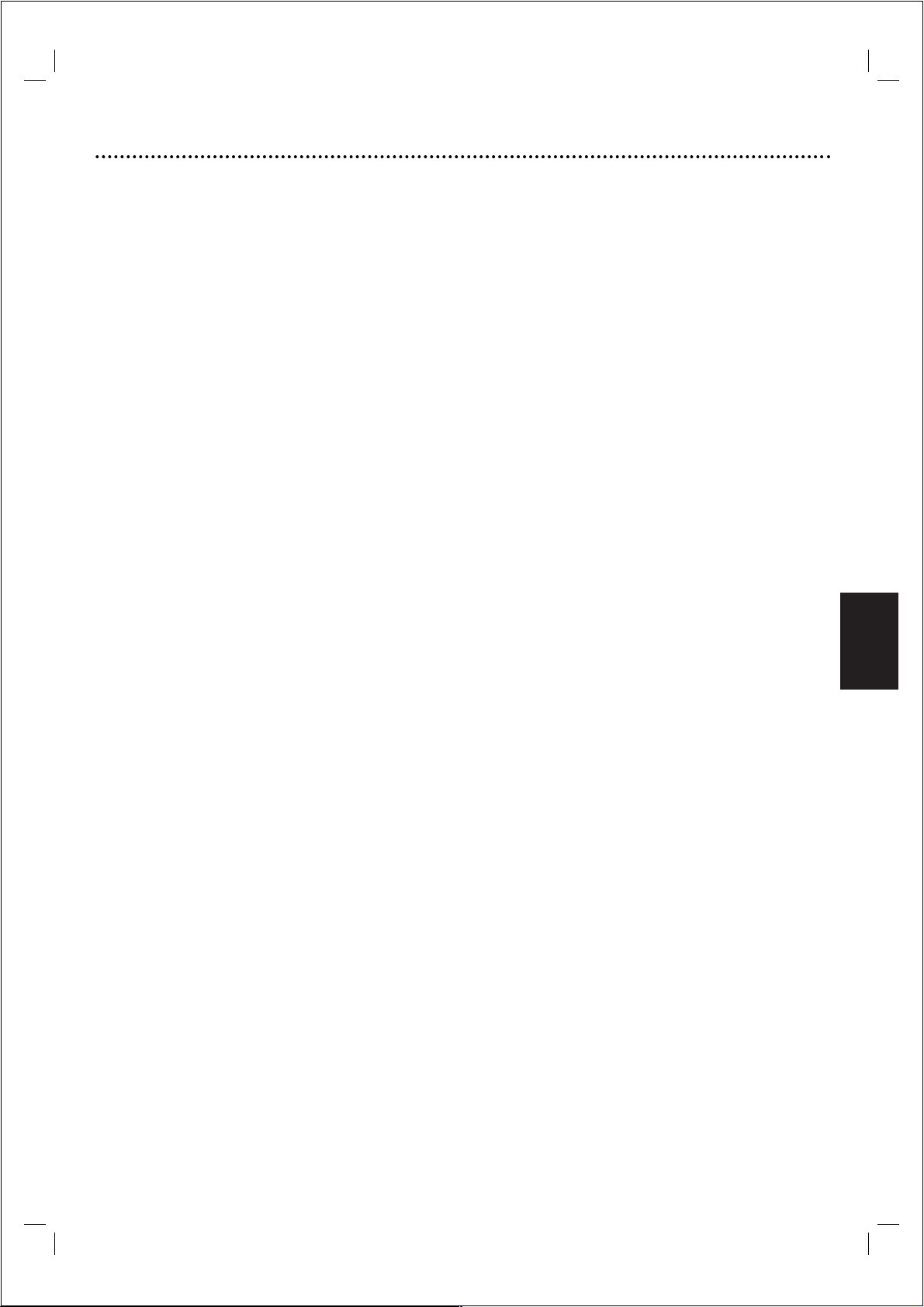
Español
155
Índice
Introducción
Índice ..............................................................................155
Antes de comenzar................................................156-157
Discos compatibles....................................................................156
Radio de acción del mando a distancia ................................156
Precauciones................................................................................157
Observaciones sobre los discos ............................................157
Acerca de los símbolos ............................................................157
Selección de la fuente de imagen ..........................................157
Panel frontal y pantalla ................................................158
Mando a distancia..........................................................159
Panel posterior ..............................................................160
Preparación
Conexiones ............................................................161-162
Conexión a televisor y decodificador ..................................161
Conexión a equipos opcionales..............................................162
Antes de empezar – sección VCR ........................163-167
Uso del DVD+VCR por primera vez....................................163
Puesta en hora manual del reloj ............................................163
Selección del sistema de color ..............................................164
Televisor sólo con entrada RF ................................................164
Cómo usar el menú principal..................................................165
Sintonización automática de emisoras de TV......................165
Sintonización manual de emisoras de TV ............................166
Reordenación de emisoras de TV..........................................167
Supresión de emisoras de TV..................................................167
Antes de empezar – sección DVD ......................168-172
Descripción general ..................................................................168
Menús de pantalla (OSD) ................................................168-169
Configuración inicial..........................................................170-172
● Funcionamiento general ................................................170
● Idioma ................................................................................170
●
Pantalla
..............................................................................170
●
Audio
................................................................................171
● Otros ................................................................................171
●
LOCK (Control parental)
..........................................172
Funcionamiento
Funcionamiento de la platina de cinta ................173-176
Reproducción de una cinta......................................................173
● OPR (respuesta óptima de imagen) ............................173
Grabación programada instantánea (ITR) ............................174
Programación ShowView..........................................................175
Grabación programada desde los menús de pantalla........176
Funcionamiento con DVD y VCD (CD-Vídeo)....177-178
Reproducción de DVD y VCD................................................177
Funciones generales ..................................................................177
● Cambio de título ............................................................177
● Cambio de capítulo/pista ..............................................177
● Búsqueda ..........................................................................177
● Imagen congelada y reproducción imagen a imagen ....
..................................................................................................177
● Cámara lenta ..................................................................178
● Reproducción al azar ....................................................178
● Repetición ........................................................................178
● Repetición A-B..................................................................178
● Búsqueda por tiempo ....................................................178
● 3D Surround ....................................................................178
● Protector de pantalla ....................................................178
● Zoom ..................................................................................179
● Búsqueda de marcadores ..............................................179
Funciones especiales DVD ......................................................179
● Menú de título ................................................................179
● Menú de disco ................................................................179
● Ángulo de cámara ..........................................................179
● Cambio del idioma de audio ........................................179
● Cambio del canal de audio ..........................................179
● Subtítulos ..........................................................................179
Funcionamiento con discos de audio y MP3 ......180-181
Reproducción de discos de CD-Audio y MP3 ..........180-181
● Observaciones sobre la grabación de MP3 ..............180
● Pausa ..................................................................................181
● Cambio de pista ..............................................................181
● Repetición de pista/total/desactivada ........................181
● Búsqueda ..........................................................................181
● Reproducción al azar ....................................................181
● Repetición A-B..................................................................181
● 3D Surround ....................................................................181
● Cambio del canal de audio ..........................................181
Funcionamiento con discos JPEG................................182
Visionado de un disco JPEG ....................................................182
● Cambio de archivo ........................................................182
● Imagen congelada ............................................................182
● Para girar la imagen ........................................................182
●
Cómo oír música MP3 con imágenes
....................182
● Observaciones sobre la grabación de JPEG ............182
Reproducción programada ..........................................183
Reproducción programada con discos de CD-Audio y MP3
........................................................................................................183
Reproducción programada con discos VCD........................183
● Repetición de pistas programadas ..............................183
● Supresión de una pista del programa ........................183
● Borrado de toda la lista programada ........................183
Funcionamiento con un disco DVD VR ......................184
Reproducción de un disco DVD VR ......................................184
Mantenimiento y servicio ........................................................184
● Manipulación de la unidad ............................................184
Funcionamiento con un disco DivX ............................185
Reproducción de un disco de película DivX ......................185
Ajuste del modo de vídeo........................................................185
Otras funciones ......................................................186-187
Menús de pantalla (OSD) ........................................................186
Reinicio del contador de cinta................................................186
Bloqueo infantil ..........................................................................186
Doctor Vídeo (autodiagnosis) ................................................186
Sistema de sonido estéreo de alta fidelidad ........................187
Compatibilidad con pantalla panorámica 16:9 ....................187
Ajuste del decodificador ..........................................................187
Memoria de última posición....................................................187
Grabación especial ........................................................188
Copia de DVD a VCR ..............................................................188
Grabación de otra unidad VCR ..............................................188
Referencia
Solución de problemas ................................................189
Lista de códigos de idiomas ........................................190
Lista de códigos de países/zonas..................................191
Especificaciones ............................................................192
Page 2

Español
156
Antes de comenzar
Discos reproducibles
DVD
(disco de 8 cm / 12 cm)
CD-Vídeo (VCD)
(disco de 8 cm / 12 cm)
CD-Audio
(disco de 8 cm / 12 cm)
Además, la unidad puede reproducir archivo DivX,
discos DVD±R, DVD±RW, CD-Picture de Kodak,
SVCD, CD-R o CD-RW que contengan títulos de
audio o archivos MP3 o JPEG.
Ésta es una función del producto que permite
reproducir discos DVD-RW grabados en formato
de grabación de vídeo.
Observaciones
– Dependiendo de las condiciones del equipo de grabación
y del propio CD-R/RW (o DVD±R/±RW), es posible que
algunos discos no se reproduzcan en la unidad.
– No adhiera sellos ni etiquetas a ninguna de las caras del
disco (ni a la etiquetada ni a la grabada).
– No utilice discos compactos cuya forma no sea
convencional (corazón, octogonal, etc.). Podrían producir
anomalías de funcionamiento.
Observaciones sobre los discos DVD y VCD
Algunas operaciones de reproducción de los discos DVD
y VCD pueden haber sido diseñadas en exclusividad por
los fabricantes de software. Como quiera que esta unidad
reproduce los DVD y VCD conforme al material incluido
por dichos fabricantes, es posible que algunas funciones no
estén disponibles o que se hayan incorporado otras.
Consulte también las instrucciones facilitadas con los
discos DVD y VCD. Otros discos DVD de uso comercial
también pueden ser irreproducibles en esta unidad.
Código regional del reproductor y de los discos DVD
Este lector de DVD está diseñado y fabricado
para la reproducción de software de DVD
codificado con el número de región “2”. El código
regional que aparece en las etiquetas de algunos
discos DVD indica el tipo de reproductor que puede leer
dichos discos. Este equipo sólo puede reproducir discos
DVD etiquetados como “2” o como “ALL” (todos). Si
intenta reproducir otros discos,en la pantalla del TV
aparecerá el mensaje “Check Regional Code” (compruebe
el código regional).Aunque algunos discos DVD no
exhiban codificación regional, es posible que su
reproducción esté prohibida en determinadas zonas
geográficas.
Términos relacionados con los discos
Título (sólo DVD)
Película principal de un disco, o material adjunto o
adicional, o álbum musical.A cada título se le asigna un
número de referencia para facilitar su localización.
Capítulo (sólo DVD)
Secciones de una obra cinematográfica o musical más
pequeñas que los títulos.
Un título se compone de uno o varios capítulos.A cada
capítulo se le asigna un número para facilitar su
localización. Es posible que algunos discos no tengan
capítulos grabados.
Pista
Secciones de imagen o música en que se divide un
CD-Vídeo o CD-Audio.A cada pista se le asigna un
número para facilitar su localización.
Escena
En un CD-Vídeo con funciones PBC (control de
reproducción), las imágenes tanto animadas como fijas se
dividen en secciones denominadas “escenas”. Cada escena
aparece en la pantalla del menú y recibe un número para
facilitar su localización.
Una escena está compuesta por una o varias pistas.
DivX
DivX es el nombre de un novedoso y revolucionario
códec de vídeo basado en el nuevo formato de
compresión MPEG-4.
Tipos de VCD
Existen dos tipos de CD-Vídeo o VCD:
VCD con PBC (versión 2.0)
Las funciones PBC permiten interactuar con el sistema a
través de los menús, las búsquedas y otras operaciones
“de estilo informático”.Además, pueden reproducirse las
imágenes fijas de alta resolución que pueda haber en el
disco.
VCD sin PBC (versión 1.1)
De funcionamiento similar al de los CD-Audio, estos
discos pueden reproducir tanto imagen como sonido, pero
no incorporan funciones PBC.
2
Radio de acción del mando a distancia
Apunte con el mando a distancia al sensor remoto y
después pulse los botones.
● Distancia: En torno a 7 m del frontal del sensor remoto
● Ángulo: En torno a 30° a uno y otro lado del frontal del
sensor remoto
Inserción de las pilas en el mando a
distancia
Abra la tapa del compartimento posterior e
introduzca dos pilas (tamaño AA)
respetando la polaridad .
Precaución
No mezcle pilas nuevas y usadas.Tampoco mezcle pilas de
diferente tipo (normales, alcalinas, etc.).
Page 3
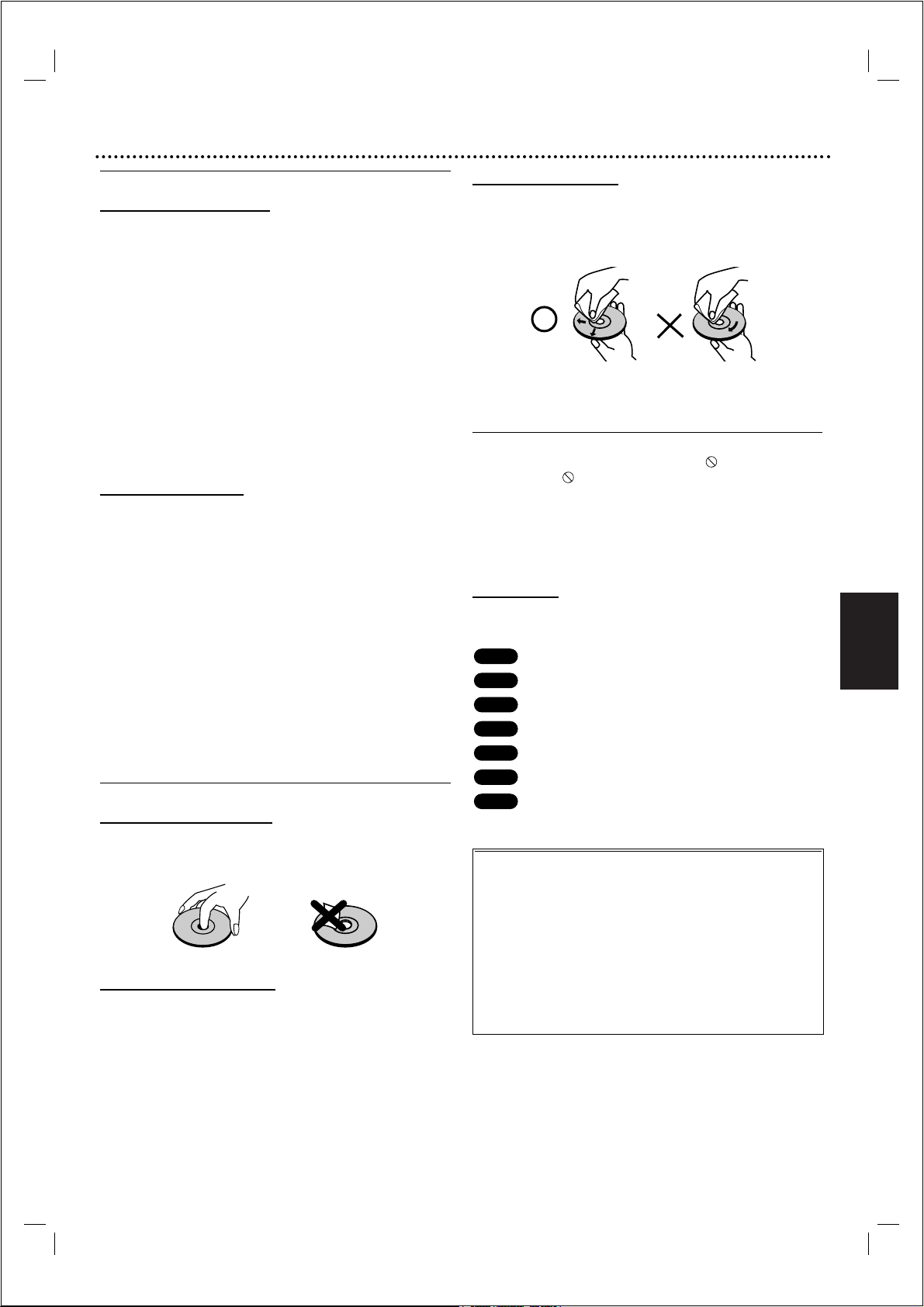
Español
157
Antes de comenzar (continuación)
Precauciones
Manipulación de la unidad
Para trasladar la unidad
La caja y los materiales de embalaje originales son fáciles y
cómodos de manejar. Por razones de seguridad, proteja la
unidad en el embalaje original de fábrica o similar.
Para configurar la unidad
La imagen y el sonido de un TV cercano podrían
distorsionar durante la reproducción. En tal caso, aleje la
unidad del TV o radio, o bien apáguela después de extraer
el disco.
Para mantener limpia la superficie
No utilice líquidos volátiles (aerosoles insecticidas, etc.) en
las proximidades de la unidad. No deje productos de
caucho o plástico en contacto con la unidad durante
periodos de tiempo prolongados. Probablemente dejen
marcas en la superficie.
Limpieza de la unidad
Para limpiar la carcasa
Utilice un paño suave y seco. Si las superficies están
extremadamente sucias, utilice un paño suave ligeramente
humedecido con una solución de detergente normal. No
utilice disolventes como el alcohol, la bencina o el
aguarrás, ya que podrían deteriorar la superficie de la
unidad.
Para obtener una imagen nítida
El reproductor de DVD es un avanzado equipo de
precisión. Si la lente de lectura óptica y las piezas del
mecanismo de disco se ensucian o se desgastan, la calidad
de imagen se degradará.
Se recomienda una inspección periódica de
mantenimiento cada 1.000 horas de uso. (Dependerá de
las condiciones en que se utilice.)
Si desea más información, póngase en contacto con su
distribuidor más cercano.
Observaciones sobre los discos
Manipulación de los discos
No toque la cara grabada del disco. Sosténgalo siempre
por el borde para no dejar huellas en su superficie.
No adhiera papel ni cinta al disco
Conservación de los discos
Cuando termine de utilizar un disco, guárdelo siempre en
su estuche.
No exponga el disco a la luz solar directa ni a fuentes de
calor, ni lo deje en un coche aparcado al sol, ya que estaría
expuesto a un aumento considerable de temperatura.
Limpieza de los discos
Las huellas y el polvo acumulado en el disco pueden
degradar la calidad de imagen y distorsionar el sonido.
Antes de reproducir un disco, límpielo con un paño
apropiado. Hágalo en sentido radial, desde el centro hacia
fuera.
No utilice disolventes como el alcohol, la bencina o el
aguarrás, ni productos de limpieza, ni aerosoles
antiestáticos para discos de vinilo.
Acerca de los símbolos
Acerca de los símbolos en pantalla
El símbolo “ ” puede aparecer en
la pantalla del TV durante el funcionamiento de la unidad.
Significa que la función explicada en este manual no está
admitida en el DVD+VCR o no está disponible en ese
disco concreto.
Acerca de los símbolos de disco utilizados en las
instrucciones
Las secciones cuyo título esté acompañado por uno de los
sigiuentes símbolos sólo serán aplicables al disco
representado por el símbolo en cuestión.
DVD
VCD con PBC (control de reproducción)
VCD sin PBC.
CD-Audio.
Disco MP3.Disco JPEG.
Disco DivX.
DivX
JPEG
MP3
CD
VCD1.1
VCD2.0
DVD
Selección de la fuente de imagen
Deberá seleccionar una de las fuentes de salida (DVD o
VCR) para su visualización en la pantalla del TV.
● Si quiere ver la señal de la unidad de DVD:
Pulse DVD en el mando a distancia o SOURCE en el
panel frontal, y la señal del reproductor de DVD se verá
en la pantalla del TV.
● Si quiere ver la señal del vídeo:
Pulse VCR en el mando a distancia o SOURCE en el panel
frontal, y la señal del magnetoscopio se verá en la pantalla
del TV.
Observaciones
● Si inserta un disco mientras el DVD+VCR se encuentra
en el modo VCR, la unidad cambiará automáticamente al
modo DVD.
● Si inserta una cinta desprotegida mientras el DVD+VCR
se encuentra en el modo DVD, la unidad cambiará
automáticamente al modo VCR.
Page 4
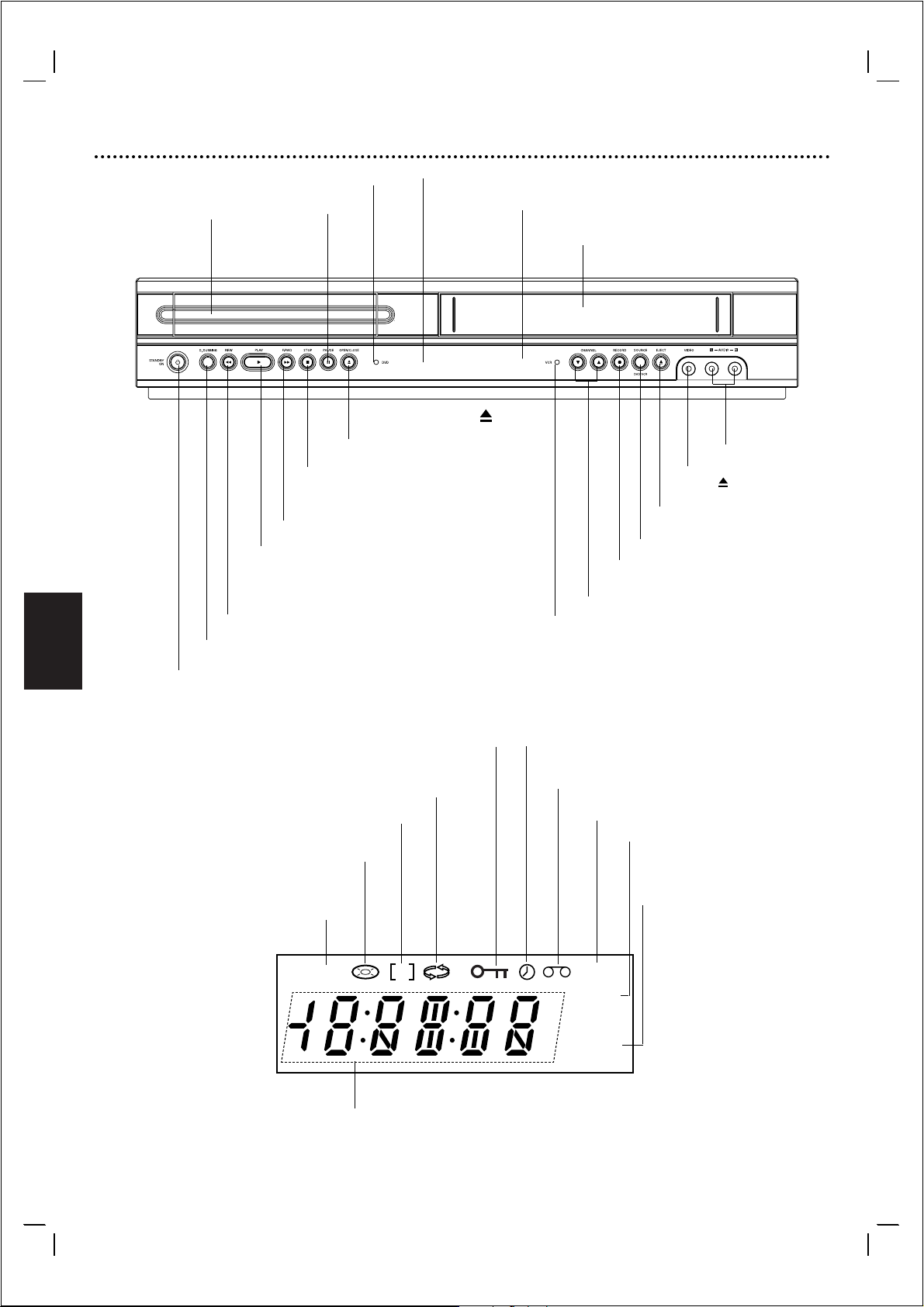
Español
158
Panel frontal y pantalla
Saltar/examinar hacia delante,Avance rápido
Para avanzar al siguiente capítulo o pista. Manténgalo
pulsado dos segundos para activar la búsqueda rápida
en sentido de avance. Bobina la cinta hacia delante.
Saltar/examinar hacia atrás, Rebobinado
Regresa al principio del capítulo o pista actual, o
salta al capítulo o pista anterior. Manténgalo pulsado
dos segundos para activar la búsqueda rápida en
sentido de retroceso.Rebobina la cinta.
Compartimento de cinta
PLAY ( NN) Inicia la reproducción.
STOP ( xx) Detiene la reproducción.
DVD OPEN/CLOSE ( )
Abre y cierra la bandeja de disco.
EJECT ( )
Expulsión de cinta.
Grabación de VCR
CHANNEL 3 4
Selección de canales
Pantalla
Muestra el estado actual de la unidad.
Indicador DVD
PA USE(
\\ \\
)
Activación de una
pausa / reproducción
imagen a imagen.
Conector de entrada de vídeo
Conectores de
entrada de
audio (I/D)
Bandeja de disco
Bandeja de carga de
disco.
POWER
Enciende o apaga la unidad.
Sensor remoto
Apunte aquí con el mando a distancia.
SOURCE (fuente)
Selector DVD/VCR
Indicador VCR
La platina de VCR está activada
La bandeja de DVD está activada
Indica el modo de repetición
Indica el modo TV.
(Consulte las notas de la
página 166.)
Muestra el tiempo de reproducción total, el tiempo transcurrido o el
estado actual de la unidad
Hay un disco cargado en la platina de DVD.
(Se ilumina al cargar un disco en la bandeja de DVD
y parpadea cuando no hay ningún disco cargado.)
El DVD+VCR se encuentra en el modo de grabación
programada o ya hay programada una grabación.
Indica que la exploración progresiva
está en el modo activado (On).
Hay una cinta insertada en la unidad VCR
El VCR está en modo de grabación.
Copia de DVD a VCR en curso.
El bloqueo para n inos esta activado
Copia de DVD a VCR
DVD
P
VCR
REC
TV
Page 5
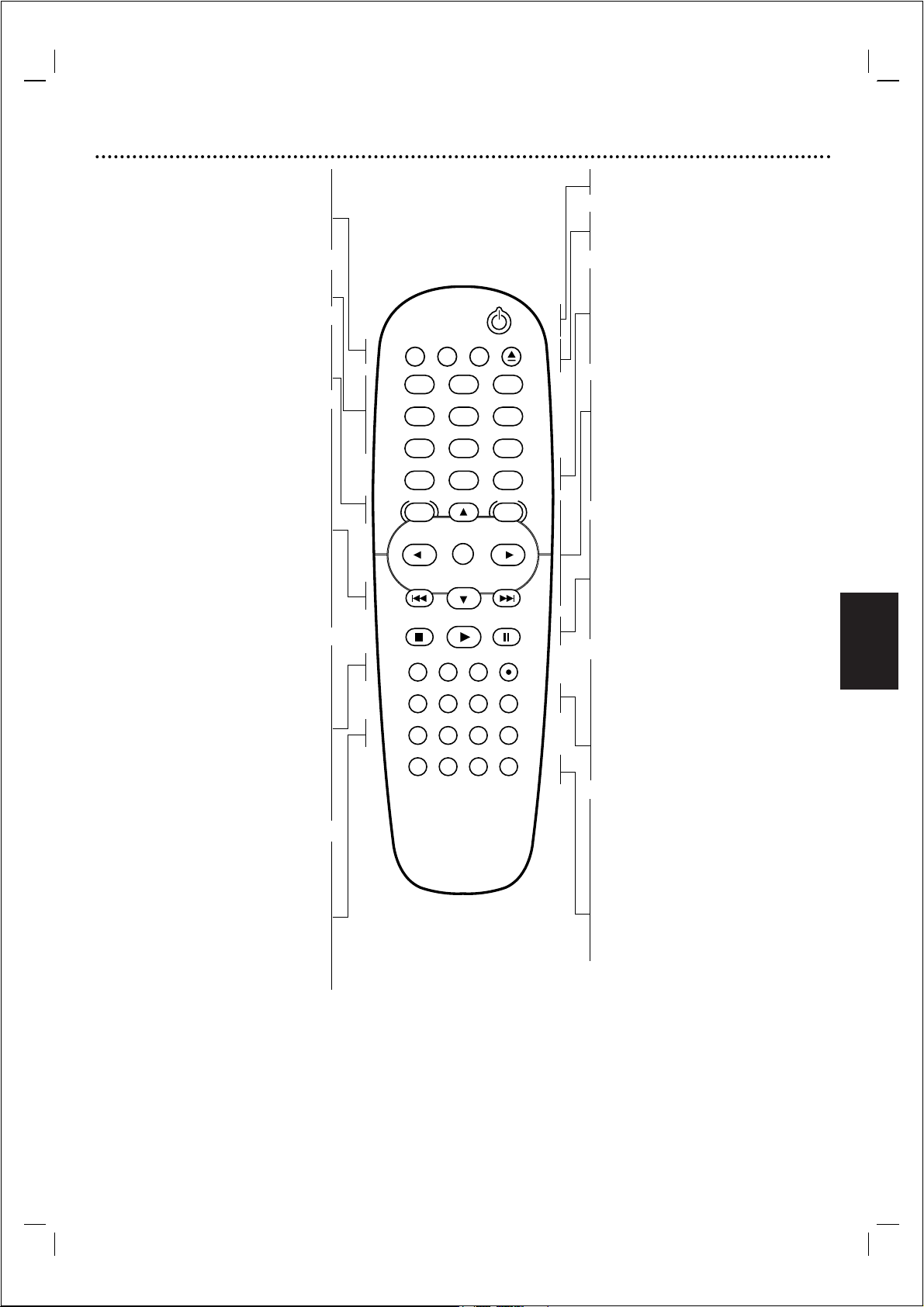
Español
159
Mando a distancia
Selector DVD/VCR
Selecciona la fuente de salida (DVD o VCR)
para su visionado en el TV.
TV/VCR
Para visionar los canales seleccionados por
el sintonizador de VCR o TV.
Botones numéricos 0-9
Para seleccionar las opciones numeradas de
un menú.
DISC MENU
Acceso al menú de un disco DVD.
SYSTEM MENU
Activación y desactivación del menú de
configuración de DVD y del menú VCR.
SKIP ./REW
Regresa al comienzo del capítulo o pista
actual o, si se pulsa dos veces consecutivas,
salta al capítulo o pista anterior. Mantenga
pulsado el botón en torno a dos segundos
para activar la búsqueda en sentido de
retroceso.(Sólo DVD) Rebobina la cinta
desde la posición de parada, o activa la
búsqueda rápida de imágenes hacia atrás.
SKIP > /FWD
Salta al siguiente capítulo o pista. Mantenga
pulsado el botón en torno a dos segundos
para buscar hacia delante. (Sólo DVD)
Adelanta la cinta desde la posición de
parada, o activa la búsqueda rápida de
imágenes hacia delante.
MARKER
Introduce una marca durante la
reproducción.
SEARCH
Abre el menú MARKER SEARCH (búsqueda
de marcas).
INPUT
Selecciona la fuente de la unidad VCR
(sintonizador, AV1,AV2 o AV3).
REC/ITR
Activa la grabación normal o, pulsándolo
varias veces, la grabación ITR (programada
instantánea).
REPEAT
Repetición de capítulo, pista, título o todo.
REPEAT A-B
Repetición de una secuencia determinada.
PROGRAM
Acceder o eliminar el menú de programa.
CLEAR
- Reinicia el contador de cinta a M 0:00:00.
- Suprime un número de pista del menú de
programa o una marca del menú MARKER
SEARCH.
Observaciones
El mando a distancia tiene asignados los mismos botones para las
funciones de VCR y DVD (excepto PLAY).
Si utiliza un vídeo, primero pulse el botón VCR.
Si utiliza un DVD, primero pulse el botón DVD
POWER
Enciende y apaga el DVD+VCR.
EJECT, OPEN/CLOSE
- Abre y cierra la bandeja de disco.
- Expulsa la cinta de la unidad VCR.
RETURN
Muestra el menú de un CD de vídeo con
control de reproducción (PBC).
DISPLAY
Abre los menús de pantalla (OSD).Alterna
entre los modos de reloj, contador de cinta
y tiempo restante de cinta.
b/B/v/V (izquierda/derecha/arriba/abajo)
- Para seleccionar opciones del menú.
- v/V: Selección del canal de vídeo (VCR).
Ajuste manual de la imagen en pantalla de la
cinta.
OK
- Confirmación de selección del menú.
- Visualización de funciones en la pantalla del
TV.
STOP
Detiene la reproducción.
PLAY
Inicia la reproducción.
PA USE/STEP
Activa una pausa de reproducción o de
grabación. Púlselo repetidamente para la
reproducción imagen a imagen durante la
pausa.
SUBTITLE
Selección del idioma de los subtítulos.
AUDIO
Selección de un idioma de audio (DVD).
ANGLE
Selección de un ángulo de cámara en el
DVD, si está disponible.
ZOOM
Ampliación de imagen en DVD/VCD.
TITLE/LP
- Abre el menú de título del disco, si está
disponible.
- Selección de la velocidad de grabación.
SHUFFLE
- Reproduce las pistas en un orden
aleatorio.
C.LOCK
Activa y desactiva el bloqueo infantil.
SHOWVIEW
Abre el menú para la programación
ShowView.
POWER
TV/VCR
DVD VCR
OPEN/CLOSE
EJECT
123
456
789
0
OK
PLAY
PROGRAM
DISPLAY
MENU
PAUSE/STEP
CLEAR
SHOW VIEW
VIDEO PLUS
RETURN
DISC SYSTEM
MENU
STOP
MARKER SEARCH INPUT REC/ITR
SUBTITLE AUDIO ANGLE ZOOM
REPEAT
REPEAT
A-B
TITLE
SHUFFLE C.LOCK
LP
Page 6

Español
160
Panel posterior
Precaución
No toque los contactos internos de los conectores
del panel posterior. Una descarga electrostática
podría ocasionar daños irreparables en la unidad.
AUDIO OUT (izquierdo/derecho) (DVD EXCLUSIVE OUT)
Conexión a un amplificador, receptor o equipo estéreo.
VIDEO/AUDIO OUT (izquierdo/derecho) (DVD/VCR OUT)
Conexión a un TV con entradas de vídeo y audio.
AERIAL
Conecte la antena a
este terminal.
COAXIAL (salida de audio digital) (DVD EXCLUSIVE OUT)
Conexión a un equipo de audio digital (coaxial).
RF OUT (DVD/VCR OUT)
Conexión al televisor.
S-VIDEO OUT (DVD EXCLUSIVE OUT)
Conexión a un TV con entrada de S-Video
EURO AV1 AUDIO/VIDEO (VCR IN+OUT/DVD OUT)
Conexión a un TV u otra grabadora de vídeo
Cable de alimentación
Conexión a una toma de
corriente.
COMPONENT/PROGRESSIVE SCAN VIDEO OUT (Y Pb Pr)
(DVD EXCLUSIVE OUT)
Conexión a un TV con entradas Y Pb Pr.
EURO AV2 DECODER
Conexión a un decodificador de TV de pago u otra grabadora de vídeo.
OPTICAL (salida de audio
digital) (DVD EXCLUSIVE OUT)
Conexión a un equipo de sonido
digital (óptico).
Page 7

Español
161
Conexiones
Consejos
● Dependiendo del TV y resto de equipos que desee utilizar,
existen varias maneras de conectar la unidad.
● Consulte las instrucciones de su televisor, equipo estéreo,
etc., para optimizar las conexiones.
● Para mejorar la reproducción de sonido, conecte los
terminales AUDIO OUT de la unidad a las entradas de
audio del amplificador, receptor, equipo estéreo o sistema
AV.Véase “Conexión a equipos opcionales” en la página
162.
Precaución
– Compruebe que la unidad está conectada directamente al
TV. Seleccione el canal de entrada de vídeo apropiado en
el TV.
– No conecte la salida AUDIO OUT de esta unidad a la
toma “phono” (giradiscos) del equipo de audio.
Conexión a televisor y decodificador
● Elija una de las siguientes conexiones según las
posibilidades de su equipo.
Conexión básica (AV)
1
Conecte el terminal EURO AV1 AUDIO/VIDEO del
panel posterior de esta unidad a la entrada SCART del
TV por medio de un cable SCART
.
2
Algunas emisoras de TV transmiten señales codificadas
que sólo se podrán ver con un decodificador (comprado
o alquilado). Este decodificador se puede conectar al
DVD+VCR.
Conexión básica (RF)
1
Conecte el cable de su antena de RF interior o exterior
a la toma AERIAL del panel posterior de la unidad
.
2
Conecte el cable de antena RF suministrado entre la
salida RF OUT (DVD/VCR OUT) del panel posterior
de esta unidad y la entrada de antena del televisor
.
Conexión de salida de DVD exclusiva
● Conexión de vídeo de componentes (Color Stream ®)
1
Conecte los conectores COMPONENT/
PROGRESSIVE SCAN VIDEO OUT del
reproductor DVD a las entradas correspondientes del
TV mediante el cable Y Pb Pr.
2
Conecte los conectores AUDIO OUT izquierdo y
derecho del reproductor de DVD a las entradas
izquierda y derecha del TV mediante los cables de audio.
● Conexión S-Video
1
Conecte los conectores S-VIDEO OUT de esta
unidad a la entrada S-Video del TV mediante el cable de
S-Video.
2
Conecte los conectores AUDIO OUT izquierdo y
derecho del reproductor DVD a las entradas de audio
izquierda y derecha del TV mediante los cables de audio.
Conexión de exploración progresiva (ColorStream® Pro)
● Si el TV es de alta definición o está preparado para
“recepción digital”, puede aprovechar las ventajas de la
salida de exploración progresiva del reproductor de DVD
para obtener la mejor resolución de vídeo posible.
● Si el TV no admite el formato de exploración progresiva,
la imagen del reproductor DVD aparecerá distorsionada.
1
Conecte los conectores COMPONENT/
PROGRESSIVE SCAN VIDEO OUT del
reproductor DVD a las entradas correspondientes del
TV mediante el cable Y Pb Pr.
2
Conecte los conectores AUDIO OUT izquierdo y
derecho del reproductor de DVD a las entradas de
audio izquierda y derecha del TV mediante los cables de
audio.
Observaciones
– Active la exploración progresiva en el menú de
configuración para la señal progresiva (consulte la página
170).
– La exploración progresiva no funciona con conexiones de
vídeo analógicas (salida de vídeo amarilla) ni con la
conexión S-VIDEO.
Observación
– Si el TV tiene una entrada S-video, conecte el reproductor
de DVD con el cable de S-video. Cuando utilice un cable
de S-video, no conecte el cable de vídeo amarillo.
Rear of this unit (DVD exclusive out connection)
Rear of TV
VIDEO
INPUT
COMPONENT VIDEO INPUT/
PROGRESSIVE SCAN
Pb Y
Pr
AUDIO INPUT
L
SCART INPUT
R
AERIAL
Rear of this unit (Basic connection)
Decoder
S-
VIDEO INPUT
Page 8

Español
162
Conexiones (continuación)
Conexión a equipos opcionales
Conexión a un amplificador con estéreo analógico
de dos canales o Dolby Pro Logic II/Pro Logic.
Conecte los terminales DVD/VCR AUDIO OUT o
AUDIO OUT (DVD EXCLUSIVE OUT) derecho e
izquierdo de esta unidad a las entradas de audio derecha e
izquierda del amplificador, receptor o equipo estéreo,
utilizando cables de audio.
Conexión a un amplificador con estéreo digital de
dos canales (PCM) o a un receptor A/V con
decodificador multicanal (Dolby Digital™, MPEG 2
o DTS)
1
Conecte uno de los terminales DIGITAL AUDIO OUT
(OPTICAL o COAXIAL) de esta unidad a la entrada
correspondiente del amplificador. Utilice un cable
opcional de audio digital (óptico o coaxial).
2
Deberá activar la salida digital de esta unidad. (Véase
“Salida de audio digital” en la página 171).
Sonido multicanal digital
La conexión digital multicanal ofrece la mejor calidad de
sonido. Para ello necesitará un receptor de A/V multicanal
compatible con uno o más de los formatos de audio que
admite la unidad (MPEG 2, Dolby Digital y DTS). Consulte
el manual y los logotipos del panel frontal del receptor.
Advertencia:
Conforme al acuerdo de licencia DTS, la salida digital será
“DTS digital” cuando se seleccione el flujo de audio DTS.
Observaciones
– Si el formato de audio de la salida digital no concuerda
con las características del receptor, éste producirá un
sonido intenso y distorsionado o no sonará en absoluto.
– Para ver el formato de audio del DVD actual en la pantalla
del TV, pulse AUDIO.
L
R
AUDIO INPUT
DIGITAL INPUT
COAXIAL
DIGITAL INPUT
OPTICAL
Amplifier (Receiver)
2 channel analog stereo or Dolby Pro Logic II/Pro Logic connection.
Rear of this unit
Digital multi-channel connection (DVD exclusive out connecttion)
DVD exclusive out
DVD/VCR OUT
Page 9
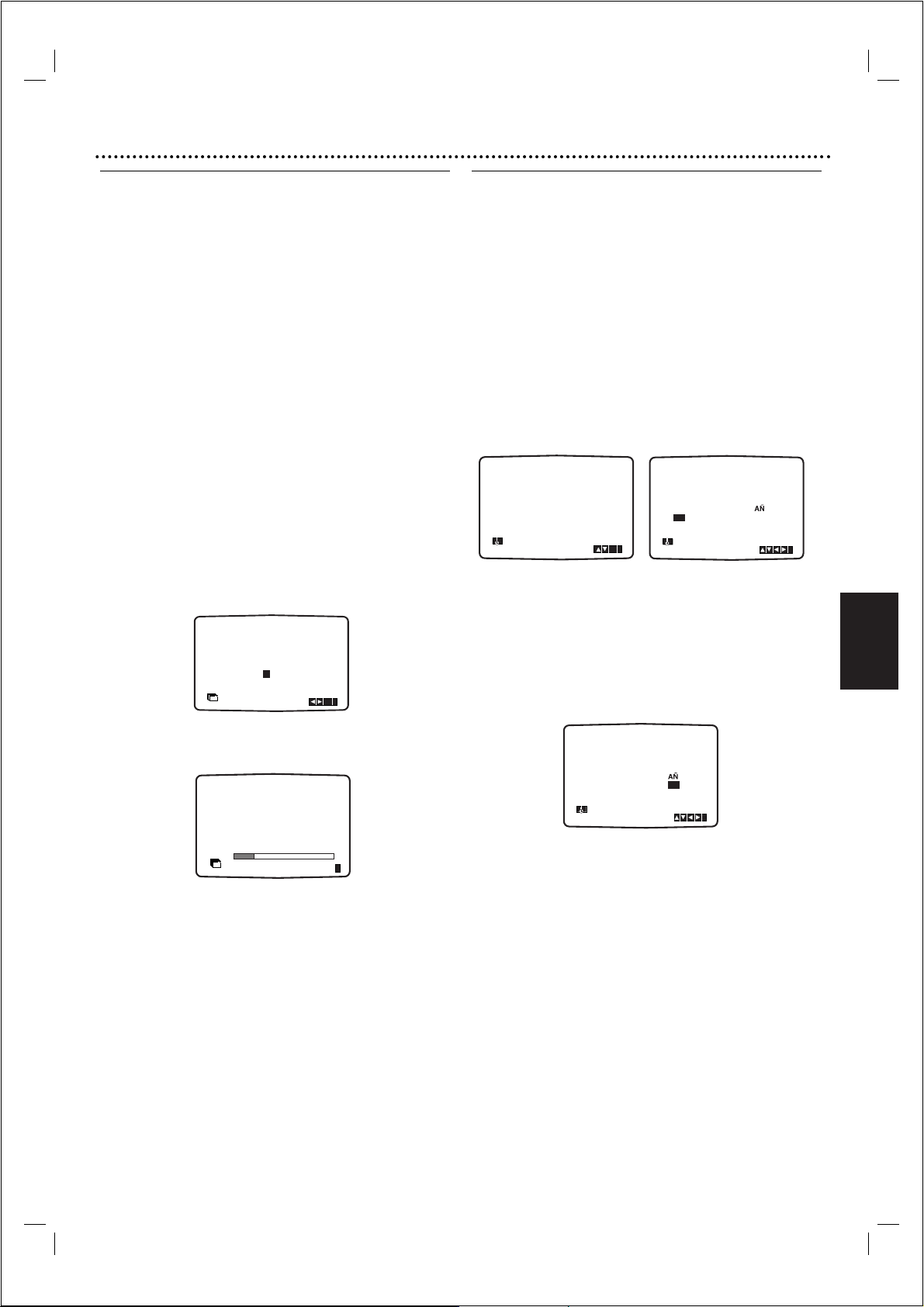
Español
163
Antes de empezar – sección VCR
Uso del DVD+VCR por primera vez
En el siguiente procedimiento supondremos que acaba de
conectar el DVD+VCR por primera vez.Para que la
sintonización de emisoras de TV resulte una operación
sencilla, el DVD+VCR incorpora un sistema automático de
memorización de canales (ACMS).
Este sistema sintonizará y almacenará canales de TV,
además de ajustar el reloj (fecha y hora) del DVD+VCR
de forma automática.
IMPORTANTE
Si ha utilizado como conexión de entrada una
antena RF, consulte la sección "Televisor sólo con
entrada RF" en la página 164.
1
Asegúrese de haber instalado correctamente el
DVD+VCR.
Pulse 1 para encender la unidad.
Si no aparece el menú inicial en la pantalla del TV,
compruebe que éste tiene sintonizado un canal. Si es
correcto, es posible que el DVD+VCR ya esté
sintonizado.
2
Pulse b o B para seleccionar el país.
(A:Austria, B: Bélgica,CH: Suiza, D:Alemania, DK:
Dinamarca, E: España, F: Francia, I: Italia, N:Noruega, NL:
Países Bajos, P: Portugal, S:Suecia, SF: Finlandia, AUTRES:
Otros.)
3
Pulse OK para dar comienzo a la sintonización
automática.
Número de programa Emisora de TV
PR01 TVE 1
PR02 TVE 2
PR03 Antena 3
PR04 Telecinco
PR05 Canal +
PR06 Canal Sur
Las emisoras de TV que se muestran en la tabla pueden
cambiar dependiendo de la zona donde resida.
4
Pulse SYSTEM MENU para desactivar los menús
de la pantalla del TV.
Puesta en hora manual del reloj
El reloj del DVD+VCR controla los ajustes de fecha y
hora de la unidad.
El reloj se ajusta automáticamente mediante el sistema de
memorización automática de canales (ACMS) cuando el
DVD+VCR detecta un canal que emite una señal de
teletexto. Si la señal de emisión es débil, el reloj no se
ajustará automáticamente y, por tanto, deberá hacerlo de
forma manual.
1
Pulse SYSTEM MENU.
Pulse b o B para seleccionar TIME DATE.
Pulse OK.
El modo de ajuste automático se puede desactivar
(‘OFF’) pulsando 3 o 4 si desea ajustar la hora
manualmente.
Pulse OK.
2
Utilice los botones numéricos del mando a distancia
para cambiar las cifras de las horas, minutos, día, mes
y año.
Advierta que el DVD+VCR utiliza el sistema de 24
horas, es decir, la 1 del mediodía se visualizará como
13:00.
El día de la semana aparecerá automáticamente cuando
introduzca el año.
3
Si comete un error, pulse b o B y corríjalo.
4
Pulse SYSTEM MENU.
A
B D DK E FI
CH
NNL PSSFOTROS
ACMS
Pr-12
OK
i
AJUSTE AUTO : CON.
12
TIME
DATE
i
OK
HMDIME
:..- -
- -
12
TIME
DATE
- - - -
- - - - -
i
01 C02 00 ARD
02 C03 00 ZDF
03 C04 00 WDR 3
ACMS
Pr-12
ES
i
HMDIME
:..00 1 01 04
8
12
TIME
DATE
JUE
i
Page 10
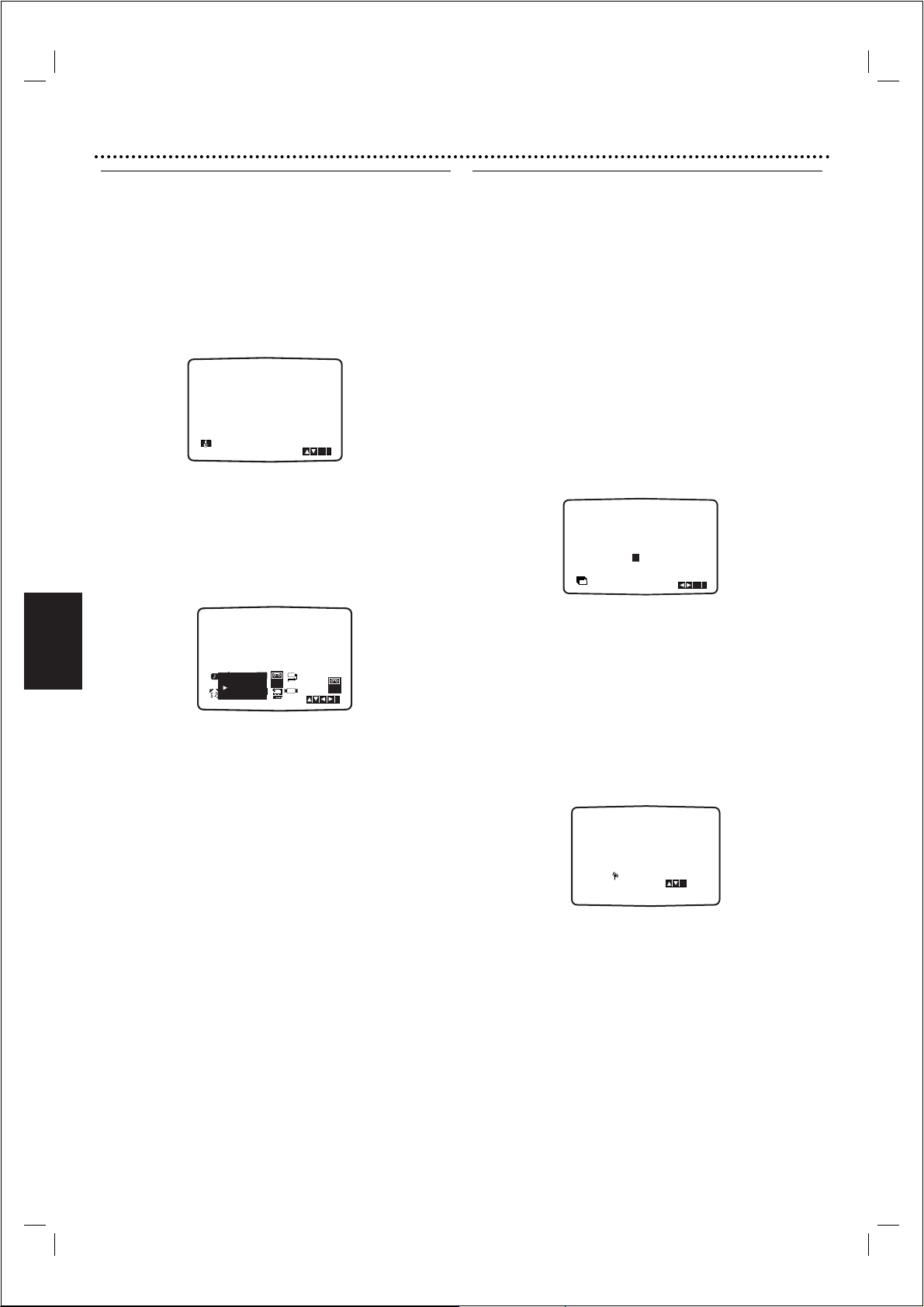
Español
164
Antes de empezar – sección VCR
Selección del sistema de color
1
Pulse SYSTEM MENU.
2
En la pantalla del TV aparecerá el menú principal.
3
Pulse 1 o 2 para seleccionar SYSTEM,y después OK.
4
Utilice los botones 3 y 4 para seleccionar el sistema
de color.
5
Pulse 1 o 2 para seleccionar RF AUDIO (AUDIO DE
RADIOFRECUENCIA).
Pulse 3 o 4 para realizar una selección en función de la
opción de RF AUDIO (AUDIO DE
RADIOFRECUENCIA) utilizada.
6
Pulse SYSTEM MENU para desactivar los menús de la
pantalla del TV.
Sintonización de un canal de vídeo en el
TV
El canal de vídeo (canal de salida RF) es por el que el TV
recibe las señales de imagen y sonido procedentes del
DVD+VCR a través del cable RF.
Si utiliza un cable SCART, no tendrá que sintonizar el
televisor, sino simplemente seleccionar el canal AV. El canal
audiovisual AV ya está presintonizado para optimizar la
reproducción en el televisor.
Proceda de la siguiente manera únicamente si aparecen
interferencias en la imagen del TV después de cambiarse
de zona, o si un nuevo centro emisor ha iniciado las
transmisiones, o si ha sustituido la conexión RF por AV o
viceversa:
1
Encienda el DVD+VCR y el TV.
2
Sintonice el televisor hasta que vea la imagen
mostrada a continuación (consulte el manual de
usuario del televisor).
Si la imagen presenta nieve, vaya directamente al paso 4.
Si la imagen es clara, vaya al paso 3 y pulse 1 en el
DVD+VCR para terminar.
3
Pulse OK para dar comienzo a la sintonización
automática.
4
Pulse 1 en el mando a distancia para activar el
modo de espera (el reloj quedará difuminado).
5
Mantenga pulsado CHANNEL 3 o 4 en el
DVD+VCR más de 4 segundos.
En la pantalla del DVD+VCR aparecerá la indicación RF 36.
En la pantalla del televisor aparecerá la siguiente imagen.
Si la imagen aparece con nieve, vaya al punto 5. Si la
imagen es nítida, pulse 1 en el DVD+VCR para terminar.
6
Si la imagen presenta nieve, pulse CHANNEL 3 o
4 en el DVD+VCR para asignar el canal de vídeo a
una posición libre (22 a 68) que no esté ocupada
por una emisora que transmita en su zona
.
Observación
El canal RF no cambiará mientras no se haya ejecutado el
punto 6.
7
Pulse 1 para almacenar el nuevo canal de vídeo
RF en la memoria del DVD+VCR.A continuación
seleccione el nuevo canal RF del DVD+VCR en el
televisor.
Observación
Si la imagen ya era correcta en el punto 4, no tendrá que
resintonizar el TV.
AJUSTE AUTO : CON.
12
TIME
DATE
12
Pr-12
RF I/I
SYS-
P
TIME
SET
REC
ACMS
R
DATE
RF B/G
+
-
f
OSD
OSD
RF D/K
DECO-
ON
16:9
OPR
AUDIO
DER
OFF
4:3
i
OK
VCR
Dr.
TEM
SYS-
NIC
TEM
i
A
B D DK E FI
CH
NNL PSSFOTROS
Pr-12
ACMS
OK
i
RF KANAL 36
P
SET
R
i
Page 11
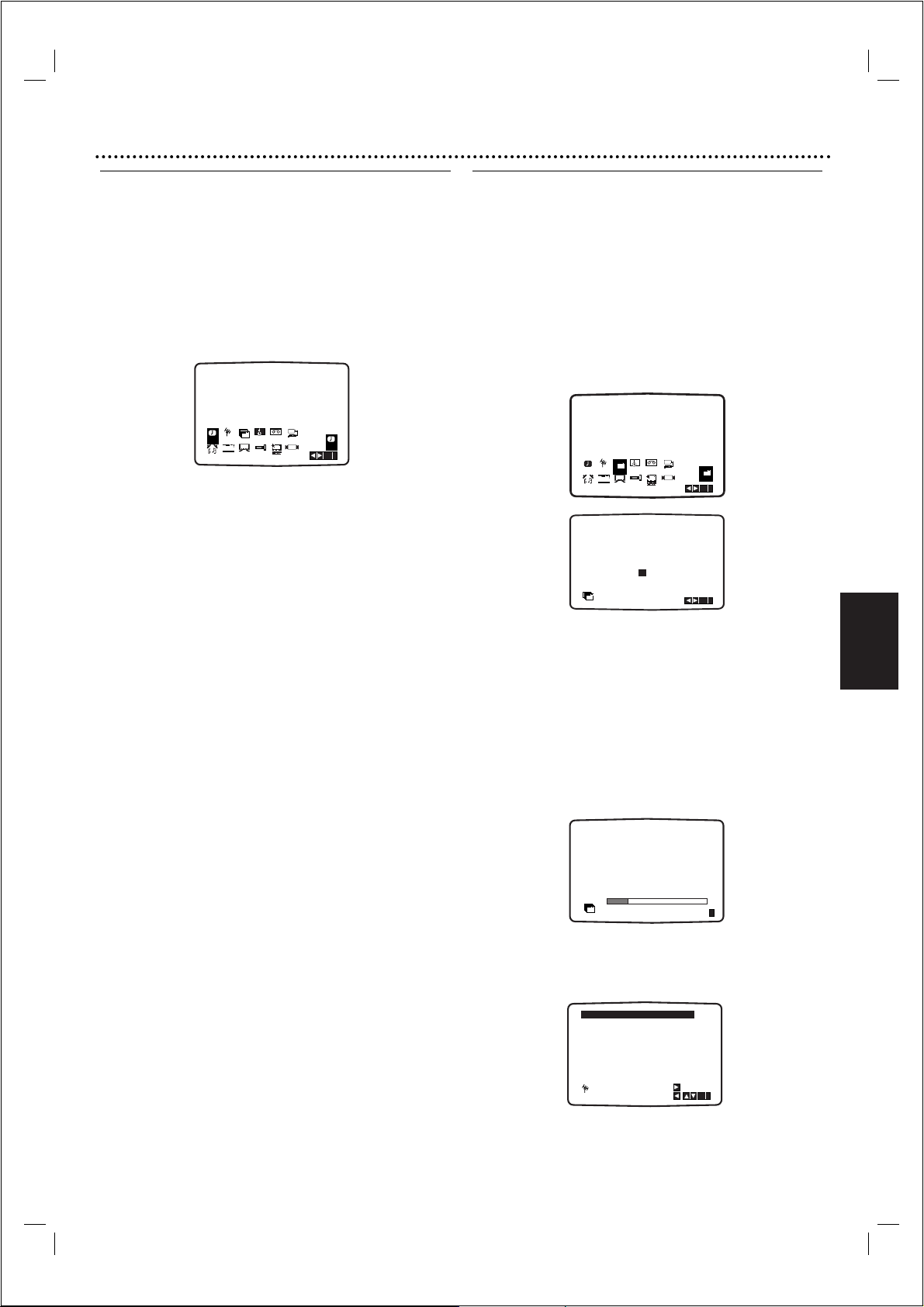
Español
165
Antes de empezar – sección VCR
Cómo usar el menú principal
El vídeo (VCR) se programa fácilmente por medio de los
menús de pantalla.
Los menús de controlan desde la unidad de control
remoto.
1
Encienda el televisor y el vídeo.
2
Pulse el botón SYSTEM MENU.
En la pantalla del TV aparecerá el menú principal.
● REC - Ajuste de grabación programada.
● PR SET - Ajuste de sintonización manual.
● ACMS - ACMS (sistema de memorización automática
de canales).
● TIME DATE - Ajuste de fecha y hora.
● SYSTEM - Selección del sistema de color del TV.
RF AUDIO (AUDIO DE RADIOFRECUENCIA): para
seleccionar el canal de salida de audio en función del tipo
de TV (“I/I” para PAL I/I TV,“B/G” para PAL B/G TV,“D/K”
para PAL D/K TV).
● Dr.- Sesión de diagnosis del vídeo.
● AUDIO.- Selecciona el canal destinado a la salida de
audio.
● F.OSD ON/OFF - Selección de la opciones de salida
de audio.
● 16:9/4:3 - Selección de la relación de aspecto del
televisor.
● DECODER - Para usar un decodificador de TV por
pago (o satélite) con el vídeo.
● OPR - Para mejorar la imagen reproducida.
● NIC - Para activar o desactivar el sonido digital
NICAM.
Sugerencia:
Puede cambiar el idioma del menú en el menú de
configuración del DVD. (Consulte Idioma del menú en la
página 170.)
3
Pulse 1 y 2 para seleccionar el menú deseado.
Pulse OK y utilice los botones 3 o 4 para realizar la
selección.
4
Pulse SYSTEM MENU para restablecer la imagen en
el TV.
Sintonización automática de emisoras
de TV
Si la señal de TV es débil, es posible que el vídeo no detecte
la información necesaria y no pueda almacenar las emisoras
correctamente. Para resolver este problema, consulte la
sección de sintonización manual en la página 166.
1
Encienda el equipo de vídeo.
2
Pulse el botón SYSTEM MENU.
En la pantalla del TV aparecerá el menú principal. Pulse
1 o 2 para seleccionar ACMS. Pulse OK.
3
Pulse 1 o 2 para seleccionar COUNTRY.
(A:Austria, B:Bélgica,CH:Suiza, D:Alemania,
DK:Dinamarca, E:España, F:Francia, I:Italia, N:Noruega,
NL: Países Bajos, P:Portugal, S:Suecia, SF:Finlandia,
OTHERS (otros)
Pulse OK de nuevo para dar comienzo a la
sintonización automática.
El reloj del VCR se ajustará automáticamente cuando la
sintonización automática haya finalizado.Si el reloj
muestra una hora y fecha incorrectas, consulte “Puesta
en hora manual del reloj” en la página 164).
4
Una vez concluida la sintonización, aparecerá la lista de
emisoras de TV.
Pulse SYSTEM MENU para guardar la configuración.
VCR
12
Pr-12
P
REC
R
f
ON
AUDIO
OFF
SYS-
TIME
SET
ACMS
OSD
OSD
16:9
Dr.
DATE
TEM
+
-
DECO-
OPR
4:3
DER
REC
NIC
OK
i
VCR
12
Pr-12
P
REC
R
f
ON
AUDIO
OFF
A
NNL PSSFOTROS
Pr-12
ACMS
01 C02 00 ARD
02 C03 00 ZDF
03 C04 00 WDR 3
Pr-12
ACMS
SYS-
TIME
SET
ACMS
OSD
OSD
16:9
4:3
B D DK E FI
Dr.
TEM
DATE
+
-
NIC
DECO-
OPR
DER
CH
ACMS
OK
OK
Pr-12
i
i
ES
i
01 C02 00 ARD
02 C03 00 ZDF
03 C04 00 WDR 3
04 C05 00 BR3
05 C06 00 HR3
06 C07 00 N 3
07 C08 00 NDR3
08 C09 00 SWF3
P
SET
R
MOVER :
,BORRAR :
OK
i
Page 12
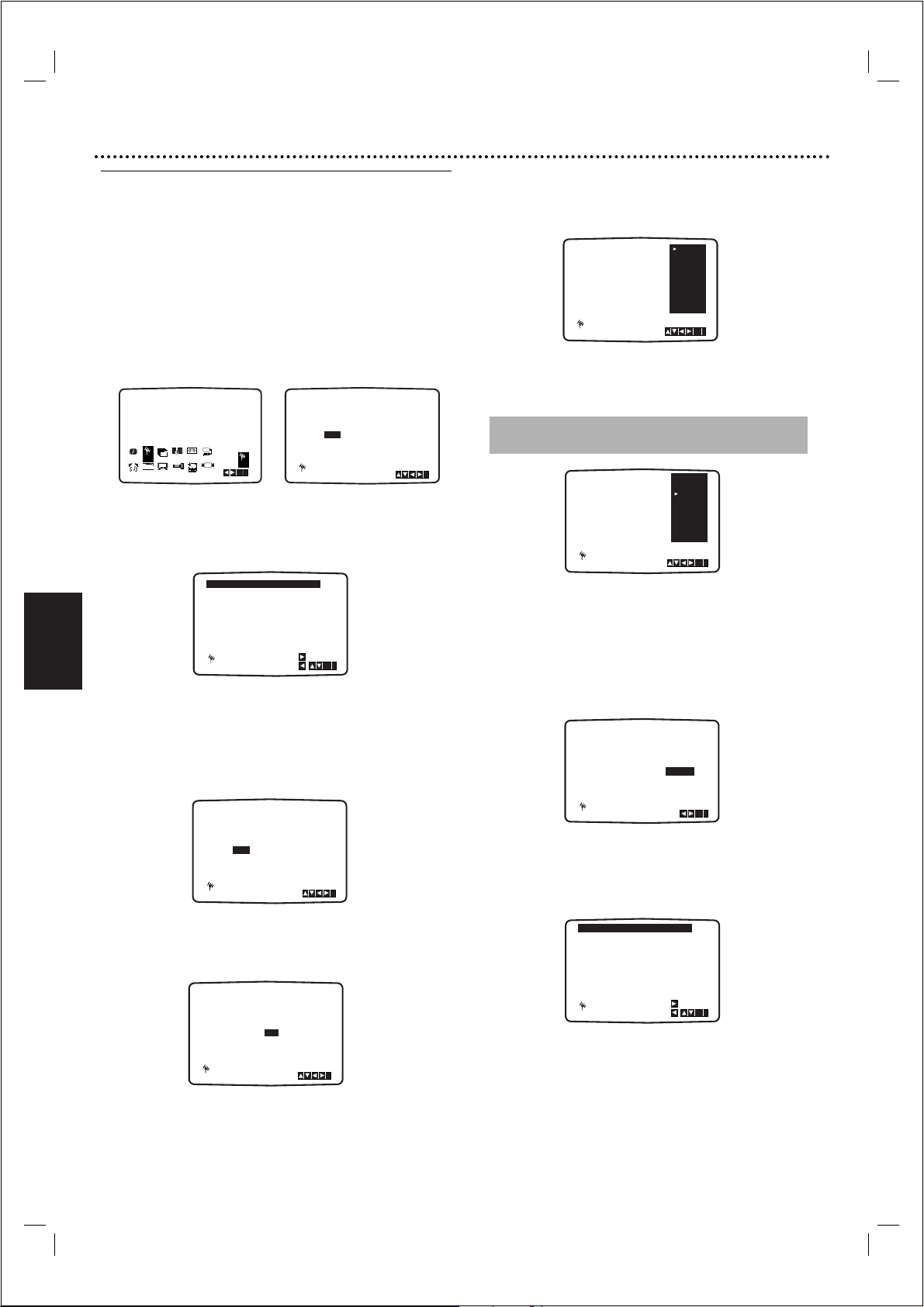
Español
166
Antes de empezar – sección VCR
Sintonización manual de emisoras de
TV
En algunas zonas del país, las señales emitidas pueden ser
demasiado débiles para que el proceso de sintonización
automática del video localice o asigne correctamente las
emisoras de TV.
Estas emisoras se deberán sintonizar manualmente para
poder memorizarlas en el vídeo.
1
Pulse SYSTEM MENU.
En la pantalla del TV aparecerá el menú principal.
Pulse 1 o 2 para seleccionar PR SET. Pulse OK.
2
Pulse SYSTEM MENU.
Aparecerá la lista de emisoras. Pulse 3 o 4 para
seleccionar el número de programa que desea sintonizar
(por ejemplo, PR 09).
3
Pulse OK.
Pulse INPUT para seleccionar C (emisoras normales)
o S (emisoras por cable): C02 - C69, S01 - S41.
Introduzca el número de canal de la emisora que desea
sintonizar, utilizando los botones numéricos o bien
los botones 3 o 4 para localizarla.
4
La búsqueda se detendrá cuando la unidad encuentre
una emisora. Pulse 2 para seleccionar MFT.Afine la
sintonización con los botones
3 o 4.
5
Pulse 2 para seleccionar STATION y poder asignar un
nombre a la emisora de TV. Pulse OK.
Aparecerá la lista con los nombres de las emisoras de
TV.
6
Utilice los botones D o E para seleccionar un nombre
de emisora de la lista.
Pulse OK para seleccionarlo.
7
El nombre de la emisora de TV se puede cambiar
manualmente en lugar de utilizar las opciones
predeterminadas. Pulse G.
Utilice los botones 3 o 4 para seleccionar las letras y
los números del nombre elegido.
Utilice los botones 1 o 2 para avanzar y retroceder
entre los caracteres.
Pulse OK.
8
Pulse SYSTEM MENU,y confirme la ubicación de la
emisora. Pulse de nuevo SYSTEM MENU.
La nueva emisora de TV queda sintonizada en el vídeo. Si
desea sintonizar manualmente otras emisoras, repita los
pasos 1 - 8.
Si el nombre de la emisora no están en la lista, no
pulse OK y vaya al punto 7.
PR. CANAL MFT EMISORA
01 00
MOVER :
C 02
P
SET
R
,BORRAR :
OK
i
VCR
12
Pr-12
P
SYS-
TIME
SET
REC
ACMS
AUDIO
R
f
OSD
OSD
ON
OFF
Dr.
DATE
TEM
+
-
16:9
DECO-
OPR
4:3
DER
P
SET
NIC
R
OK
i
01 C02 00 PR-01
02 C03 00 PR-02
03 C04 00 PR-03
04 C05 00 PR-04
05 C06 00 PR-05
06 C07 00 PR-06
07 C08 00 PR-07
08 C09 00 PR-08
P
SET
R
PR-01
CANAL/CABLE : AV
ARD
ZDF
WDR 3
PR. CANAL MFT
09 00
C10
P
SET
R
BR3
HR3
N 3
NDR3
SWF3
i
OK
i
PR. CANAL MFT
09 00
C10
P
SET
R
ARD
ZDF
WDR 3
BR3
HR3
N 3
NDR3
SWF3
i
OK
PR. CANAL MFT
C09 00
C10
P
SET
R
EMISORA
WDR 3
i
OK
PR. CANAL MFT EMISORA
C - -
09 - - - - - -
P
SET
R
CANAL/CABLE : AV
i
PR. CANAL EMISORA
09 00
C10
P
SET
R
MFT
CANAL/CABLE : AV
i
i
09 C10 00 WDR 3
- - - - - - - - -
10
- - - - - - - - -
11
- - - - - - - - -
12
- - - - - - - - -
13
- - - - - - - - -
14
15
- - - - - - - - -
- - - - - - - - -
16
P
SET
R
MOVER :
,BORRAR :
OK
i
Page 13

Español
167
Antes de empezar – sección VCR
Reordenación de emisoras de TV
Después de sintonizar emisoras de TV en el video, quizá
desee cambiar el orden en que se han memorizado sin
necesidad de resintonizarlas. El siguiente procedimiento le
mostrará lo sencillo que es reordenar los canales.
1
Pulse SYSTEM MENU.
En la pantalla del TV aparecerá el menú principal.
Pulse 1 o 2 para seleccionar PR SET.
Pulse OK.
2
Pulse SYSTEM MENU.
Pulse 3 or 4 para seleccionar el número de
programa que desea cambiar de posición (por ejemplo,
PR 03). Pulse 2.
3
Pulse 3 o 4 para seleccionar el número de programa
de destino (por ejemplo, PR 05).
4
Pulse OK.
El programa seleccionado se reasignará al nuevo
número de programa.
Si desea reordenar otras emisoras de TV, repita los pasos
1 - 4.
Pulse SYSTEM MENU para cerrar los menús de
pantalla.
Supresión de emisoras de TV
Después de sintonizar emisoras de TV en el vídeo, quizá
desee suprimir alguna de ellas.
El siguiente procedimiento le mostrará lo fácil que es
suprimir las emisoras de TV que no se deseen conservar.
1
Pulse SYSTEM MENU.
En la pantalla del TV aparecerá el menú principal .
Pulse 1 o 2 para seleccionar PR SET.
Pulse OK.
2
Pulse SYSTEM MENU.
Pulse 3 or 4 para seleccionar el número de
programa que desea suprimir (por ejemplo, PR 03).
3
Pulse 1.
En unos instantes, la emisora quedará suprimida .
4
Pulse SYSTEM MENU para desactivar los menús de la
pantalla del TV.
Si desea suprimir otras emisoras de TV, repita los pasos
1 -3.
Para seleccionar emisoras de TV de la memoria:
Las emisoras de TV almacenadas se pueden seleccionar de
dos maneras. Utilice los botones 3 o 4 para seleccionar
las distintas emisoras memorizadas en el DVD+VCR.
También pueden seleccionarse directamente con los
botones numéricos del mando a distancia.
VCR
12
Pr-12
P
REC
R
f
ON
AUDIO
OFF
PR. CANAL MFT EMISORA
01 00 PR-01
P
SET
R
01 C02 00 PR-01
02 C03 00 PR-02
03 C04 00 PR-03
04 C05 00 PR-04
05 C06 00 PR-05
06 C07 00 PR-06
07 C08 00 PR-07
08 C09 00 PR-08
P
SET
R
SET
OSD
OSD
C 02
ACMS
16:9
4:3
SYS-
TIME
DATE
TEM
+
-
DECO-
DER
OPR
CANAL/CABLE : AV
MOVER :
Dr.
P
SET
NIC
R
OK
i
i
,BORRAR :
OK
i
VCR
12
Pr-12
P
REC
R
f
ON
AUDIO
OFF
PR. CANAL MFT EMISORA
01 00 PR-01
P
SET
R
01 C02 00 PR-01
02 C03 00 PR-02
03 C05 00 PR-03
04 C06 00 PR-04
05 C04 00 PR-05
06 C07 00 PR-06
07 C08 00 PR-07
08 C09 00 PR-08
P
SET
R
SET
OSD
OSD
C 02
ACMS
16:9
4:3
TIME
DATE
+
DECO-
DER
SYS-
Dr.
TEM
-
NIC
OPR
CANAL/CABLE : AV
MOVER :
,BORRAR :
P
SET
R
OK
i
i
OK
i
01
C02 00 PR-01
02
C03 00
C04 00 PR-03
03
04
C05 00
C06
05
06 C07 00 PR-06
07 C08 00 PR-07
08 C09 00 PR-08
P
SET
R
PR-02
PR-04
PR-05
00
OK
i
01
C02 00 PR-01
02
C03 00 PR-02
03
C05 00
C06
04
C04 00 PR-03
05
06 C07 00 PR-06
07 C08 00 PR-07
08 C09 00
P
SET
R
PR-04
00 PR-05
PR-08
OK
i
01
C02 00 PR-01
02
C03 00 PR-02
03
C05 00
C06
04
C04 00 PR-05
05
06 C07 00 PR-06
07 C08 00 PR-07
08 C09 00
P
SET
R
00
MOVER :
BORRAR :
PR-03
PR-04
PR-08
,
OK
i
01
C02 00 PR-01
02
C03 00 PR-02
03
C05 00
C06
04
C04 00 PR-05
05
06 C07 00 PR-06
07 C08 00 PR-07
08 C09 00
P
SET
R
00
MOVER :
BORRAR :
PR-03
PR-04
PR-08
,
OK
i
Page 14

Español
168
Antes de empezar – sección DVD
Descripción general
En este manual se ofrecen instrucciones básicas para
utilizar el DVD+VCR.Algunos DVD requieren operaciones
específicas o admiten únicamente determinadas funciones
durante la reproducción. En tal caso, el símbolo que
aparece en la pantalla del TV indica que el DVD+VCR no
admite esa operación o que no está disponible en el disco.
Menús de pantalla (OSD)
El estado general de la reproducción se puede visualizar
en la pantalla del TV. Algunas opciones se pueden modificar
en el menú.
Uso de los menús de pantalla
1
Pulse DISPLAY durante la reproducción.
2
Utilice los botones v/V para seleccionar una
opción.
Dicha opción quedará resaltada.
3
Utilice los botones b/B para cambiar el ajuste.
Los botones numéricos también se pueden usar para
introducir valores (por ejemplo, el número de título). En
algunas funciones habrá que pulsar OK para confirmar el
ajuste.
Iconos informativos
Repetición de título
Repetición de capítulo
Repetición de pista (sólo CD-Vídeo y
CD-Audio sin PBC)
Repetición de disco (sólo CD-Vídeo y
CD-Audio sin PBC)
Repetición A-B
Repetición desactivada
Reanudación desde este punto
Operación prohibida o no disponible
Observaciones
● Algunos discos es posible que no incluyan todas las
funciones del menú de ejemplo mostrado a continuación.
● Si no se pulsa ningún botón en 10 segundos, el menú
desaparecerá de la pantalla
Off
A B
All
TRACK
CHAPTER
TITLE
Page 15

Español
169
Antes de empezar (continuación) – sección DVD
Opciones
Número de título
Número de capítulo
Búsqueda por
tiempo
Idioma de audio y
salida de audio
digital
Idioma de los
subtítulos
Ángulo
Sonido
Función (
v/V
para seleccionar opciones)
Muestra el número de título actual y el número total
de títulos, y salta al número de título deseado.
Muestra el número de capítulo actual y el número
total de capítulos, y salta al número de capítulo deseado.
Muestra el tiempo de reproducción transcurrido, y
busca el punto directamente a partir de dicha lectura de
tiempo.
Muestra el idioma de audio actual, el método de
codificación y el número de canal, y cambia el ajuste.
Muestra el idioma actual de los subtítulos, y cambia el
ajuste.
Muestra el número del ángulo actual y el número total
de ángulos, y cambia de número de ángulo.
Muestra el modo de sonido actual, y cambia el ajuste.
Método de selección
b/B,o botón numérico
+ OK
b/B,o botón numérico
+ OK
Botón numérico + OK
b/B,o AUDIO
b/B, SUBTITLE
b/B,ANGLE
b/B
1 /3
1 /12
0:20:09
1 ENG
D
3/2.1 CH
OFF
1 /1
Normal
ABC
DVD
Opciones
Número de pista
Búsqueda por
tiempo
Canal de audio
Sonido
Función (
v/V
para seleccionar opciones)
Muestra el número de la pista actual y el número total
de pistas, así como la activación del modo PBC, y salta
al número de pista deseado.
Muestra el tiempo de reproducción transcurrido, y busca
el punto directamente a partir de dicha lectura de tiempo.
Muestra el canal de audio, y cambia el ajuste.
Muestra el modo de sonido actual y los cambios que se
realicen.
Método de selección
b/ B,o botones
numéricos + OK
Botón numérico + OK
b/ B,o AUDIO
b / B
1 /4
0:20:09
STEREO
Normal
VCD2.0
VCD1.1
Opciones
Número de pista
Búsqueda por
tiempo
Idioma de audio y
salida de audio
digital
Idioma de los
subtítulos
Sonido
Función (
v/V
para seleccionar opciones)
Muestra el número de la pista actual y el número total
de pistas, así como la activación del modo PBC, y salta
al número de pista deseado.
Muestra el tiempo de reproducción transcurrido, y busca
el punto directamente a partir de dicha lectura de tiempo.
Muestra el idioma de audio actual, el método de
codificación y el número de canal, y cambia el ajuste.
Muestra el idioma actual de los subtítulos, y cambia el
ajuste.
Muestra el modo de sonido actual, y cambia el ajuste.
Método de selección
b/ B,o botones
numéricos + OK
Botón numérico + OK
b/B,o AUDIO
b/B, SUBTITLE
b/B
1 /3
0:20:09
MP3
2/0 CH
OFF
Normal
ABC
DivX
Page 16

Español
170
Antes de empezar (continuación) – sección DVD
Configuración inicial
Puede establecer sus propias preferencias personales en el
reproductor.
Para visualizar y salir del menú:
Pulse SYSTEM MENU para visualizar el menú. Pulse
SYSTEM MENU de nuevo para volver a la pantalla
inicial.
Para ir al siguiente nivel:
Pulse 2 en el mando a distancia.
Para ir al nivel anterior:
Pulse 1 en el mando a distancia.
Funcionamiento general
1
Pulse SYSTEM MENU.
Aparecerá el menú de configuración .
2
Utilice 3/4 para seleccionar la opción deseada. A
continuación, pulse 2 para desplazarse al segundo nivel.
La pantalla mostrará el ajuste actual de la opción
seleccionada, así como otras alternativas.
3
Utilice 3/4 para seleccionar la segunda opción deseada
y pulse 2 para desplazarse al tercer nivel.
4
Utilice 3/4 para seleccionar el ajuste deseado y,
seguidamente, pulse OK para confirmar su selección.
En algunos casos se requerirán operaciones adicionales.
5
Pulse SYSTEM MENU o PLAY B para salir del menú
de configuración.
IDIOMA
Idioma del menú
Seleccione un idioma para el menú de configuración y la
visualización en pantalla.
Audio del disco / subtítulo / menú
Seleccione el idioma deseado para la pista de audio del
disco, los subtítulos y el menú de disco.
Original:Aparecerá seleccionado el idioma original
asignado al disco.
Otros: Si desea cambiar de idioma, utilice los botones
numéricos para introducir el código de cuatro cifras
correspondiente de la lista facilitada en la página 190.
Si teclea un código equivocado, bórrelo con CLEAR.
PANTALLA
Formato de TV
4:3 : Seleccione esta opción si hay conectado un TV
normal de formato 4:3.
16:9 Wide: Seleccione esta opción si hay conectado un TV
panorámico de formato 16:9.
Modo de visualización
Los ajustes del modo de visualización sólo están disponibles
cuando el modo de TV Aspect (Aspecto TV) es “4:3”.
Letterbox (Buzón): muestra una imagen amplia con
franjas en la parte superior e inferior de la pantalla.
Panscan (Panorámica): muestra la imagen amplia en la
pantalla completa , y recorta las partes que no caben.
Exploración progresiva
El vídeo de exploración progresiva proporciona las
imágenes de mayor calidad con el menor parpadeo
posible. Si utiliza las conexiones de vídeo de componentes
para conectar a un TV o un monitor que sea compatible
con la señal de exploración progresiva, active ésta.
Para activar la exploración progresiva:
Conecte la salida de componente de esta unidad a la
entrada del monitor/televisor, y ajuste el monitor o el
televisor para la entrada de componente.
1
Seleccione “Progressive Scan” (Exploración progresiva)
en el menú “DISPLAY” (PANTALLA) y, a continuación,
pulse 2.
2
Seleccione “On” (Activado) mediante los botones 3 / 4.
3
Pulse OK para confirmar su selección. Aparecerá el
menú de confirmación.
4
Cuando aparezca el menú de confirmación en la pantalla,
la palabra “Cancel” (Cancelar) aparecerá resaltada de
forma predeterminada. Utilice el botón 1 para resaltar
“Enter” (Acceder).
5
Pulse OK para ajustar el modo de exploración
progresiva.
Precaución
Una vez especificado el ajuste de salida de exploración
progresiva,la imagen sólo estará visible en un TV o un monitor
compatible con esa función. Si ha activado la exploración
progresiva por error, deberá restablecer la unidad.
1 Extraiga todos los discos de la unidad y cierre la bandeja
de discos. La ventana de visualización mostrará “dISC”.
2 Mantenga pulsado el botón STOP durante cinco segundos.
El ajuste estándar para la salida de vídeo se restablece y la
pantalla del TV vuelve a mostrar la imagen.
Selección de la salida de TV
Ajuste las opciones de selección de la salida de TV de la
unidad según el tipo de conexión del televisor.
YPbPr: cuando el TV esté conectado a los conectores
COMPONENT/PROGRESSIVE SCAN VIDEO OUT de
esta unidad.
RGB: cuando el TV esté conectado al conector SCART
(señal RGB).
DVD
DVD
DVD
DVD
IDIOMA
Idioma del Menu
Audio Del Disco
Subtitulo Del Disco
Menu Del Disco
PANTALLA
Aspecto TV
Pantalla
Selecciona salida TV RGB
Espanol
Original
Off
Original
Mover
16 : 9 Wide
Panoramico
OffProgressive Scan
Mover
Select
Select
PANTALLA
Aspecto TV
Pantalla
Progressive Scan
Selecciona salida TV
On
Off
Intro Anterior
Mover
Page 17

Español
171
Antes de empezar (continuación) – sección DVD
AUDIO
Cada disco DVD ofrece diversas opciones de salida de
audio. Configure la de audio del DVD+VCR según el tipo
de sistema de audio que utilice.
Dolby Digital / DTS / MPEG
Flujo de bits: Seleccione ‘Flujo de bits’ si ha conectado la
salida DIGITAL AUDIO OUT del DVD+VCR a un
amplificador u otro equipo provisto de descodificador
DTS, Dolby Digital o MPEG.
PCM (para Dolby Digital / MPEG): seleccione esta
opción cuando realice una conexión a un amplificador
estéreo digital de 2 canales. Los discos DVD codificados
en Dolby Digital o MPEG se descodificarán
automáticamente en audio PCM de dos canales.
Off (para DTS): seleccione “Off” (Desactivado) para
desactivar la señal DTS del conector DIGITAL OUT.
Frecuencia de muestreo
Para cambiar la frecuencia de muestreo, primero
seleccione la salida de audio digital deseada como se ha
explicado anteriormente.
Si el receptor o amplificador NO es capaz de gestionar
señales de 96 kHz, seleccione 48 kHz.
De esta forma, la unidad convertirá automáticamente las
señales de 96 kHz a 48 kHz para que el sistema pueda
decodificarlas. Si el receptor o amplificador admite señales
de 96 kHz, seleccione dicha opción. La unidad dejará pasar
cada uno de los tipos de señal sin más procesamiento.
Control del margen dinámico (DRC)
En formato DVD, la banda sonora de un programa se
puede oír con el máximo grado de precisión y realismo
gracias a la tecnología de audio digital. No obstante, quizá
desee comprimir el margen dinámico de la salida de audio
(la diferencia entre los sonidos más intensos y los más
tranquilos).También puede ser que quiera oír una película
a menos volumen sin perder claridad, en cuyo caso deberá
activar el DRC.
Vocal
Active la función Vocal cuando esté reproduciendo un
DVD de karaoke multicanal. Los canales de karaoke del
disco se mezclarán en sonido estéreo normal.
OTROS
Los ajustes PBC,Auto Play (Reproducción automática) y
VOD DivX® se pueden modificar.
PBC
Active o desactive el control de reproducción (PBC).
On: Los CD-Vídeo con PBC se reproducen conforme al
modo PBC.
Off: Los CD-Vídeo con PBC se reproducen igual que los
CD-Audio.
Auto Play (reproducción automática)
La unidad se puede configurar para empezar a reproducir
automáticamente un DVD nada más cargarse en el equipo.
Si está activado Auto Play,la unidad buscará el título de
mayor duración y lo reproducirá de forma automática.
On: Función Auto Play activada.
Off: Función Auto Play desactivada.
Observación
Es posible que la función Auto Play no esté operativa en
algunos DVD.
Código de registro VOD DivX®
Philips le proporciona el código de registro de vídeo bajo
demanda (VOD) DivX® que le permite alquilar y alquilar
los vídeos del servicio VOD DivX® en
www.divx.com/vod.
1
Seleccione “VOD DivX®” en el menú “OTHERS” y, a
continuación, pulse 2.
2
Pulse OK,aparecerá el código de registro.
3
Utilice el código de registro para adquirir o alquilar los
vídeos del servicio VOD DivX® en www.divx.com/vod.
Siga las instrucciones y descargue el vídeo en un CDR/RW para su reproducción en este sistema de DVD.
Nota
Los vídeos descargados de VOD DivX® sólo se pueden
reproducir en este sistema de DVD.
DVD
VCD 2.0
DVD
DivX
DVD
DVD
DivX
DVD
AUDIO
Dolby Digital
DTS
MPEG
Muestreo PCM
DRC
Vocal
Bitstream
Bitstream
PCM
48KHz
On
On
Mover
Select
OTROS
Activar
Parar
Seleccin
Mover
Seleccin
PBC
Auto Play
DivX(R) VOD
Page 18

Español
172
Antes de empezar (continuación) – sección DVD
LOCK (Control parental)
Indice
Las películas en DVD pueden contener escenas no aptas
para menores. Por esta razón, los discos pueden incluir
información de control parental aplicable a la totalidad del
disco o a determinadas escenas. Las escenas están calificadas
del 1 al 8, y el disco ofrece escenas alternativas toleradas. La
calificación depende de cada país. Con la función ‘Parental
Control’ puede denegar el acceso de los menores al disco o
bien reproducirlo con las escenas alternativas.
1
Seleccione “Indice” en el menú LOCK con los
botones v/V.
2
Para acceder a las funciones de índice, contraseña y
código del país, debe escribir el código de seguridad de
4 dígitos que haya creado. Si todavía no ha introducido
un código de seguridad, se le solicitará que lo haga.
Escriba un código de 4 dígitos y pulse OK. Escríbalo de
nuevo y pulse OK para verificarlo. Si comete un error
antes de pulsar OK, pulse CLEAR y vuelva a escribir la
contraseña de seguridad de 4 dígitos.
3
Seleccione una calificación del 1 al 8 con los
botones v/V.
Calificaciones 1 a 8: el índice uno (1) es el más
restrictivo y el ocho (8) el menos restrictivo.
Desbloquear: La opción Unlock desbloquear el control
infantil y permite reproducir el disco íntegramente.
Observación
Si especifica un nivel para el DVD+VCR,se reproducirán
todas las escenas del disco de igual o menor calificación. Las
escenas de calificación más alta no se reproducirán, a menos
que haya disponible una escena alternativa en el disco.Ésta
deberá tener una calificación igual o inferior. Si no se
encuentra ninguna escena alternativa, la reproducción se
detendrá, y deberá introducir de nuevo la contraseña de
cuatro cifras o cambiar el nivel de calificación para poder
reproducir el disco.
4
Pulse OK para confirmar el nivel seleccionado, y
después SYSTEM MENU para salir del menú.
Contraseña (código de seguridad)
Puede escribir o cambiar la contraseña.
1
Seleccione “Password” (Contraseña) en el menú
“LOCK” (BLOQUEO) y, a continuación, pulse 2.
2
Siga el paso 2 de “Índice” en la columna izquierda.
Las palabras “Change” (“Cambiar”) o “New” (“Nuevo”)
aparecerán resaltadas.
3
Escriba el nuevo código de 4 dígitos y, a continuación,
pulse OK.Vuelva a escribirlo para verificarlo.
4
Pulse SYSTEM MENU para salir del menú.
Si olvida el código de seguridad
Si olvida el código de seguridad, puede borrarlo siguiendo
estos pasos:
1
Pulse SYSTEM MENU para visualizar el menú de
configuración.
2
Escriba el número de seis dígitos “210499” para borrar
el código de seguridad.
3
Escriba un nuevo código según lo descrito
anteriormente.
Código del país
Introduzca el código de un país o zona cuyos estándares
se utilizaron para calificar el disco, consultando para ello la
lista de la página 191).
1
Seleccione el código de país en el menú LOCK
con los botones v/V.
2
Siga el punto 2 de “Indice” (a la izquierda).
3
Seleccione el primer carácter con los botones
v/V.
4
Desplace el cursor con el botón 2 y seleccione el
segundo carácter con los botones v/V.
5
Pulse OK para confirmar su selección de código
del país.
DVD
DVD
BLOQUEO
Indice
Contrasena
Desbloqueo
Nueva
D E
Mover
Select
Page 19

Español
173
Funcionamiento de la platina de cinta
Reproducción de una cinta
Únicamente podrá cargar y expulsar una cinta de vídeo si
el VCR está conectado a la red.También podrá reproducir
(en un televisor PAL) las cintas grabadas con el sistema
NTSC.
Optimización de imagen
Cuando se inserta una cinta y se inicia la reproducción, el
estabilizador de imagen automático se pone en marcha
para obtener la mejor imagen posible. Si la calidad de la
grabación no es buena, pulse varias veces las teclas v ó V
para ajustar manualmente el estabilizador hasta que
desaparezcan las distorsiones.
Pulse el botón con el numero 0 del mando a distancia
para volver al tracking automático.
1
Compruebe que ha conectado correctamente la unidad
VCR, tal y como se ha descrito anteriormente. Encienda
el TV.
Pulse el botón
1 para encender el DVD+VCR e inserte
la cinta de vídeo con el lateral abierto hacia arriba y la
flecha en dirección a la unidad.
2
Pulse PLAY N para iniciar la reproducción de la cinta
de vídeo. Si carga una cinta sin la pestaña de protección
contra grabación, la reproducción se iniciará
automáticamente.
AUTO TRACKING (ESTABILIZADOR DE IMAGEN)
El DVD+VCR ajustará automáticamente el estabilizador
para ofrecer la mejor calidad de imagen.
3
Pulse PA USE/STEPX para congelar una imagen.
Pulse PA USE/STEP
X
varias veces para que la cinte
avance imagen a imagen.
Si mantiene pulsado el botón >, la velocidad de la
imagen será 1/19 veces menor que en la reproducción
normal.
La duración de la pausa será como máximo de
5 minutos; una vez transcurridos, el DVD+VCR detendrá
la reproducción para no dañar la cinta o el DVD+VCR .
La calidad de las imágenes fijas puede mejorarse con los
botones v o V.
4
Pulse PLAY N para reanudar la reproducción de la
cinta.
Búsqueda visual:
Si pulsa los botones . o > durante la reproducción,
podrá explorar la cinta a 7 veces la velocidad de
reproducción normal.
Búsqueda intuitiva:
Mantenga pulsados los botones . o > durante el
avance o retroceso rápidos para avanzar o retroceder a 7
veces la velocidad normal.
5
Reproducción y búsqueda a cámara lenta:
Pulse los botones b o B durante la reproducción o con
la imagen congelada para aplicar las siguientes
velocidades de reproducción.
(-7x, -3x, -1x, fija, lenta 1/19, 1x, 2x, 7x)
Para desactivar la reproducción o búsqueda a cámara
lenta, pulse la función deseada.
Es posible que durante la reproducción y búsqueda a
cámara lenta, en función del estado de la cinta,
aparezcan líneas de distorsión en la imagen.
Si aparecen distorsiones, redúzcalas con los botones v
o V.
6
Pulse STOP para finalizar la reproducción.
Pulse EJECT.
Si llega al final de la cinta, el DVD+VCR se detendrá
automáticamente, rebobinará, se detendrá de nuevo y
expulsará la cinta.
Respuesta óptima de imagen (OPR)
Esta función mejora automáticamente la calidad de la
imagen adaptando el DVD+VCR a las condiciones de la
cinta.
1
Pulse SYSTEM MENU.
2
Pulse v o V para seleccionar OPR.
3
Pulse OK.
4
Pulse 3 or 4 varias veces para seleccionar OFF,
SOFT o SHARP.
Tenga en cuenta que la función OPR sólo estará
operativa durante la reproducción de cinta.
5
Pulse SYSTEM MENU para regresar a la pantalla del
menú.
REC
i
Dr.
VCR
Pr-12
ACMS
P
SET
R
12
TIME
DATE
SYS-
TEM
OPR
OPR
OSD
ON
OFF
OSD
f
16:9
4:3
NIC
DECO-
DER
+
-
AUDIO
Page 20

Español
174
Funcionamiento de la platina de cinta (continuación)
Grabación programada instantánea
(ITR)
La unidad de VCR permite grabar con diversos
procedimientos de gran sencillez:
La función de grabación programada instantánea
(ITR) inicia la grabación inmediatamente durante un
periodo de tiempo establecido o hasta que la cinta llegue
al final.
El DVD+VCR incorpora el modo LP (larga duración) que
permite grabar el doble de tiempo en una cinta de vídeo.
Por ejemplo, una cinta E-180 graba hasta 180 minutos con
la función SP (estándar); con la función LP podrá grabar
hasta 360 minutos.Tenga en cuenta que habrá una ligera
pérdida de calidad en imagen y sonido cuando utilice esta
función.
1
Compruebe que ha conectado correctamente el VCR,
tal y como se ha descrito anteriormente en este manual.
Pulse 1 para encender el VCR.
2
Inserte una cinta de vídeo (con pestaña de protección)
en el VCR.
El lateral abierto de la cinta deberá estar hacia arriba, y
la flecha orientada hacia la unidad.
3
Pulse v o V para seleccionar el número de
programa que desea grabar.
También puede seleccionar el programa directamente
con los botones numéricos del mando a distancia.
4
Si desea grabar directamente de los terminales SCART
o RCA, pulse varias veces INPUT hasta que aparezca
indicado el terminal por el que desea grabar.
AV 1 para grabar del terminal EURO AV1 SCART del
panel posterior de la unidad.
AV 2 para grabar del terminal EURO AV2 SCART del
panel posterior de la unidad.
AV 3 para grabar de los terminales VIDEO IN y AUDIO
IN (izquierda y derecha) del panel frontal de la unidad.
5
Pulse LP para seleccionar la grabación de larga duración
o normal.
SP reproducirá una mejor calidad de imagen y sonido, y
LP permite grabar el doble de tiempo que SP.
6
Pulse REC/ITR en el mando a distancia para iniciar la
grabación. En la pantalla del televisor aparecerá la
indicación RECORD. Pulse RECORD en la unidad o
REC/ITR en el mando varias veces. Cada pulsación
aumentará el tiempo de grabación en 30 minutos, hasta
un máximo de 9 horas.
7
Pulse PA USE/STEPX durante las escenas que no
desee grabar.
Pulse PA USE/STEP
X
para continuar con la grabación.
Si pulsa PAUSE/STEP
X
durante la grabación ITR, el
DVD/VCR activará una pausa de grabación y el modo
ITR quedará cancelado. La pausa de las cintas es como
máximo de 5 minutos; durante la pausa aparecerá la
indicación RECP.A los 5 minutos, el DVD+VCR
cancelará la grabación para no dañar la cinta o el
DVD+VCR.
8
Pulse STOP dos veces antes de 5 segundos para
finalizar la grabación.
En la pantalla del televisor aparecerá la indicación EJECT
durante unos segundos.
Observaciones
● Si quiere proteger una cinta de vídeo para no grabar más
en ella, desprenda la pestaña situada en uno de sus
ángulos.
● Una cinta de vídeo a la que se haya quitado la pestaña de
protección podrá recuperarse para la grabación cubriendo
el hueco con cinta adhesiva.
● Recuerde que puede grabar un programa mientras ve otro
utilizando la función de grabación instantánea: pulse
TV/VCR para que aparezca el indicador de TV en la
ventana de visualización y, a continuación, seleccione un
canal diferente en el TV.
Page 21

Español
175
Funcionamiento de la platina de cinta (continuación)
Programación ShowView
La función ShowView facilita enormemente la introducción
de fecha, canal y horas de inicio/final de una grabación
programada; basta con introducir el código ShowView.La
mayoría de las revistas y guías de televisión publican estos
códigos, que pueden tener de una a nueve cifras.
SHOWVIEW es una marca registrada de Gemstar
Development Corporation.
El sistema SHOWVIEW se fabrica con licencia de
Gemstar Development Corporation.
1
Compruebe que los canales del TV se han seleccionado
y almacenado en el orden SHOWVIEW correcto.
Inserte en el VCR una cinta de vídeo provista de la
pestaña de protección.
2
Pulse SHOWVIEW.
3
Pulse D o E para seleccionar el tipo de grabación.
ONCE: Para grabar una vez.
WEEKLY: Para repetir la grabación cada semana a la
misma hora.
DAILY: Para repetir la grabación todos los días
(excepto sábados y domingos) a la misa hora.
4
Utilice los botones numéricos para introducir el
código ShowView del programa de TV que desea
grabar. Si se equivoca,pulse F y vuelva a introducir el
número correcto.
5
Pulse OK.
La indicación PLEASE CHECK significa que el número
ShowView introducido es erróneo.
Si aparece la indicación “- -”, introduzca el número de
programa de la emisora de la que desea grabar.
6
Pulse F o G para seleccionar los ajustes que desea
revisar (PR, DATE,TIME y SP).
Pulse
D o E para introducir la información correcta.
7
Pulse 3 o 4 para activar y desactivar la función
VPS/PDC.
Pulse G para seleccionar la velocidad de grabación.
Pulse D o E para seleccionar la velocidad de cinta
deseada (SP, IP, o LP).
El modo IP determina cuánta cinta resta y cambia la
velocidad de SP a LP si es necesario para que el
programa se grabe en su totalidad. El modo IP no puede
seleccionarse cuando la función VPS/PDC está activada
(ON).
Compruebe que los detalles del evento programado son
correctos. Si desea grabar por los terminales AUDIO IN
y VIDEO IN del panel frontal, o EURO SCART en el
panel posterior del VCR, pulse INPUT para seleccionar
la opción correspondiente (AV1, AV2 o AV3).
8
Si desea efectuar otra grabación ShowView, repita los
pasos 2 - 7. Pulse dos veces SYSTEM MENU.Si
aparece la indicación PLEASE CHECK, la información
es errónea y tendrá que volver a introducir los datos.
Pulse 1 para apagar el VCR. En la pantalla del vídeo
aparecerá TIMER indicando que se encuentra en el
modo de espera de grabación. Para ver un DVD en el
intervalo de espera de una grabación programada, pulse
POWER y DVD para activar el modo DVD.
9
Pulse STOP para finalizar la grabación.
Observaciones:
VPS
La función VPS (Sistema de programas de vídeo) garantiza
que los programas de TV que haya programado para
grabar con temporizador se graben exactamente de
principio a fin, aún cuando la hora de emisión real difiera
de la hora programada debido a un retraso o a que el
programa dure más de lo previsto. Además, si un programa
se interrumpe (por ejemplo, debido a la emisión de un
avance de noticias), la grabación se interrumpirá
automáticamente y se reanudará cuando el programa
continúe.
La emisora de TV emite la señal VPS y así se controla el
temporizador del grabador de vídeo.
La función VPS debe activarse para todas las grabaciones
con temporizador de emisoras de TV que emitan estas
señales, y desactivarse para las que no emitan las señales.
*** El sistema PDC, que se utiliza por el momento en los
Países Bajos, también puede utilizarse con su grabador de
vídeo.
SHOWVIEW NO.
- - - - - - - - -
UNA VEZ
REC
SHOWVIEW NO.
UNA VEZ
REC
PR-01
12
- - - -
- - - -
- - - -
- - - -
- - - -
- - - -
246876543
0~9,
11 11 55~::
10
- - - - - - - -~::
- - - - - - - -~::
- - - - - - - -~::
- - - - - - - -~::
- - - - - - - -~::
- - - - - - - -~::
0~9,
OK
i
OK
i
SP
SP
SP
SP
SP
SP
SP
i
PR-01
12
10
11 11 55~::
- - - -
- - - -
- - - -
- - - -
- - - -
- - - -
- - - - - - - -~::
- - - - - - - -~::
- - - - - - - -~::
- - - - - - - -~::
- - - - - - - -~::
- - - - - - - -~::
SP
SP
SP
SP
SP
SP
SP
i
PR-01 12
- - - -
- - - -
- - - -
- - - -
- - - -
- - - -
10
- - - - - - - -~::
- - - - - - - -~::
- - - - - - - -~::
- - - - - - - -~::
- - - - - - - -~::
- - - - - - - -~::
11 11 55~::
SP
SP
SP
SP
SP
SP
SP
i
Page 22

Español
176
Funcionamiento de la platina de cinta (continuación)
Grabación programada desde los
menús de pantalla
Puede seleccionar hasta siete eventos de grabación
programada para un mes a partir de la fecha actual.
Observación
Antes de programar, compruebe que la hora del reloj del
DVD+VCR es exacta y que conoce las emisoras de TV
que tiene sintonizadas en el DVD+VCR. La función de
grabación programada se activará únicamente si el
DVD+VCR está en modo espera.
1
Inserte una cinta de vídeo (provista de la pestaña de
protección) en el DVD+VCR.
La cinta deberá estar con el lateral abierto hacia arriba y
la flecha en dirección a la unidad.
2
Pulse SYSTEM MENU.
Pulse 1 o 2 para seleccionar REC.
Pulse OK.
3
Pulse OK para empezar a configurar el evento de
grabación programada. Si todos los eventos están
ocupados, pulse v o V para seleccionar el evento que
desea sustituir.
Pulse b para eliminarlo.
4
Utilice los botones numéricos para introducir la
emisora que desea grabar. Para seleccionar las emisoras
1 - 9, primero pulse el 0 y, a continuación,el número de
canal; por ejemplo, emisora 3 = 03.También puede
seleccionar los canales con los botones v o V.
Una vez seleccionado el canal, pulse B.
Si desea grabar por los terminales AUDIO IN (L/R) y
VIDEO IN del panel frontal, o EURO SCART del panel
posterior, pulse INPUT SELECT para seleccionar la
opción correspondiente (AV1, AV2 o AV3).
5
Utilice los botones numéricos para introducir la fecha
del programa. Si pulsa OK antes de la introducción de la
fecha, podrá seleccionar una de las siguientes funciones
de grabación automática. Use los botones 1 o 2 para
realizar la selección y OK para confirmar.
DLY Para grabar todos los días (excepto sábados y
domingos) a la misma hora.
SU ~ SA Para grabar todas las semanas a la misma
hora.
6
Utilice los botones numéricos para introducir las horas
de inicio y final de grabación del programa deseado.
Tenga en cuenta que el DVD+VCR utiliza un reloj de 24
horas; por ejemplo, la una de la tarde aparecerá indicada
como 13:00.
También puede seleccionar las horas de inicio y final con
los botones v o V.
7
Pulse 3 o 4 para activar y desactivar la función VPS/PDC
Pulse B para seleccionar la velocidad de grabación.
Pulse v o V para seleccionar la velocidad de cinta deseada
(SP, IP, o LP). El modo IP determina cuánta cinta resta, y
cambia de SP a LP si es necesario para que el programa se
grabe en su totalidad. El modo IP no puede seleccionarse
cuando la función VPS/PDC está activada (ON).
Pulse SYSTEM MENU para configurar otro evento de
grabación programada y siga los pasos 3 – 7.
8
Compruebe que los datos del evento de grabación
programada son correctos.
Pulse dos veces SYSTEM MENU. Si en la pantalla
aparece la indicación PLEASE CHECK, significa que ha
introducido mal algunos datos y tendrá que volver a
introducirlos. Pulse 11para poner el DVD+VCR en
modo de espera.
La indicación TIMER aparecerá en la pantalla durante el
periodo de espera previo a la grabación. Para ver un DVD
en el intervalo de espera de una grabación programada,
pulse POWER y DVD para activar el modo DVD.
9
Pulse STOP para finalizar la grabación.
Observaciones
● Si posteriormente desea eliminar o cambiar alguno de los
ajustes de la memoria de eventos programados, puede
hacerlo sin tener que introducir de nuevo toda la
información. Simplemente active la pantalla de eventos
programados, seleccione con los botones v o V el
evento que desea eliminar o cambiar, y pulse b para
eliminarlo. O bien....
Pulse OK para cambiar, luego b o B para seleccionar
emisora, fecha, horas de inicio y final, y LP.
Pulse v o V para introducir la información correcta.
● Si los eventos de grabación programada se superponen...
Asegúrese de que los tiempos establecidos no se solapan.
Si es así, el primer programa tendrá siempre prioridad.
Ejemplo:
El evento 1 está programado para empezar a las 16:00 y
terminar a las 17:00.
El evento 2 está programado para empezar a las 16:30 y
terminar a las 17:30.
(En este caso, el evento número 1 se grabará completo,
pero del segundo sólo se grabarán los últimos
30 minutos.)
- - - - - - - -~::
- -
- -
- - - -
- - - - SP
- - - - SP
- - - - SP
- - - - SP
- - - - SP
PR-01 16
- - - - SP
- - - - SP
- - - - SP
- - - - SP
- - - - SP
- - - - SP
L-V
- - - - - - - -~::
- - - - - - - -~::
- - - - - - - -~::
- - - - - - - -~::
- - - - - - - -~::
- - - - - - - -~::
- -
PR-01
- - - -
- - - - SP
- - - - SP
- - - - SP
- - - - SP
- - - - SP
- - - - - - - -~::
- - - - - - - -~::
- - - - - - - -~::
- - - - - - - -~::
- - - - - - - -~::
- - - - - - - -~::
- - - - - - - -~::
- - - - - - - -~::
- - - - - - - -~::
- - - - - - - -~::
- - - - - - - -~::
- - - - - - - -~::
- - - - - - - -~::
- - - - - - - -~::
SP
OK
16
PR-01
- - - -
- - - -
- - - -
- - - -
- - - -
- - - -
19 00 20 00~::
- - - - - - - -~::
- - - - - - - -~::
- - - - - - - -~::
- - - - - - - -~::
- - - - - - - -~::
- - - - - - - -~::
SP
SP
SP
SP
SP
SP
SP
i
PR-01
- - - -
- - - - SP
- - - - SP
- - - - SP
- - - - SP
SP
SP
- - - - SP
- - - - - - - -~::
- - - - - - - -~::
- - - - - - - -~::
- - - - - - - -~::
- - - - - - - -~::
- - - - - - - -~::
SP
SP
i
19 00 20 00~::
16
i
SP
SP
i
i
Page 23

Español
177
Funcionamiento con DVD y VCD
Reproducción de DVD y VCD
Configuración de reproducción
● Encienda el TV y seleccione la fuente de entrada de vídeo
conectada al reproductor de DVD.
● Equipo de audio: Encienda el sistema de audio y seleccione
la fuente de entrada conectada al reproductor de DVD.
1
Pulse el botón OPEN/CLOSE para abrir la
bandeja.
2
Deposite el disco en la bandeja, con la cara
grabada hacia abajo.
Si se trata de un DVD de doble cara, compruebe que la
cara que desea reproducir está mirando hacia arriba.
3
Pulse de nuevo OPEN/CLOSE para cerrar la bandeja.
En la reproducción comenzará de forma automática. Si
no se inicia, pulse PLAY N.
En algunos casos es posible que se visualice el menú de
disco.
Si se abre una pantalla de menú
Es posible que se visualice la pantalla de menú después de
insertar un DVD o VCD que incorpore esta opción.
Utilice los botones b B v V para seleccionar el título o
capítulo que desee ver, y pulse OK para iniciar la
reproducción.
Pulse TITLE o DISC MENU para regresar a la pantalla
de menú.
● Use los botones numéricos para seleccionar la pista
deseada, y RETURN para regresar a la pantalla de menú.
● Las opciones del menú y los procedimientos exactos de
utilizarlo pueden diferir de un disco a otro.Siga las
instrucciones de cada pantalla de menú. En la
configuración también puede desactivar la función PCB.
Véase la página 171.
Observaciones
– Si está configurado el control infantil y el disco no se
ajusta al nivel establecido (no autorizado), deberá
introducirse el código de 4 cifras o proceder a la
autorización del disco (véase “Control parental” en la
página 172).
– Los discos DVD pueden tener un código territorial.
– La unidad no reproducirá discos cuyo código de zona no
coincida con el propio. El código de zona de este
reproductor es el 2 (dos).
– Para ver un DVD en el intervalo de espera de una
grabación programada, pulse POWER y DVD para
activar el modo DVD.
Funciones generales
Observación
Salvo especificación en contrario, todas las operaciones
descritas se ejecutan desde el mando a distancia.Algunas
funciones también pueden controlarse desde el menú de
configuración.
Cambio de título
Si un disco tiene más de un título, podrá cambiar de uno a
otro de la siguiente manera:
● Pulse DISPLAY,y a continuación el botón numérico
correspondiente al título deseado (0-9).
Cambio de capítulo/pista
Si un título de un disco tiene más de un capítulo, o un
disco tiene más de una pista, podrá cambiar de capítulo o
pista de la siguiente manera:
● Pulse . o > brevemente durante la reproducción
para seleccionar el siguiente capítulo/pista o regresar al
principio del actual.
● Pulse dos veces . brevemente para retroceder al
capítulo o pista anterior.
● Si desea acceder directamente a un capítulo durante la
reproducción de un DVD, pulse DISPLAY.A continuación,
pulse 3/4 para seleccionar el icono de capítulo o pista.
Introduzca el número con los botones (0-9).
Observación
En el caso de los números de dos cifras, pulse los botones
en rápida sucesión.
Búsqueda
1 Pulse . o > unos dos segundos durante la
reproducción.
La unidad activará el modo de búsqueda (SEARCH).
2 Pulse . o > repetidamente para seleccionar la
velocidad deseada:
mX2, mX4,mX16, mX100 (atrás) o mX2,
MX4, MX16,MX100 (adelante).
Con un CD-Vídeo, la velocidad de búsqueda es distinta:
mX2, mX4,mX8 (atrás) o MX2, MX4, MX8
(adelante).
3 Para restablecer la reproducción normal, pulse PLAY N.
Imagen congelada y reproducción imagen a imagen
1 Pulse PA USE/STEP durante la reproducción.
La unidad entrará en el modo de.
2 Puede adelantar las imágenes una a una pulsando
PAUSE/STEP repetidas veces en el mando a distancia.
DivX
VCD1.1VCD2.0
DVD
DivX
VCD1.1VCD2.0
DVD
DivX
VCD1.1
DVD
DVD
VCD2.0
DVD
VCD1.1VCD2.0
DVD
1 /12
1 /3
1 /3
Page 24

Español
178
Funcionamiento con DVD y VCD
Funciones generales (continuación)
Cámara lenta
1 Pulse . o > durante la imagen congelada.
La unidad entrará en el modo SLOW (cámara lenta).
2 Pulse . o > varias veces para seleccionar la
velocidad requerida: t 1/16, t 1/8, t 1/4, t 1/2 (atrás)
o T 1/16, T 1/8, T 1/4, T 1/2 (adelante).
3 Para desactivar el modo de cámara lenta, pulse PLAY N.
Observación
● No se aplica al CD de vídeo y disco DivX la reproduccion
lenta inversa.
Reproducción al azar
1 Pulse SHUFFLE durante la reproducción o desde la
posición de parada.
La unidad iniciará automáticamente la reproducción al azar,
con la indicación “RANDOM” en la pantalla del TV.
2 Para restablecer la reproducción normal,pulse de nuevo
SHUFFLE hasta que aparezca “NORMAL” en la pantalla del
TV.
Consejos
Si pulsa > durante la reproducción al azar, la unidad
cambiará de título o pista y reanudará el modo aleatorio.
Observaciones
● Esta función sólo está disponible para los discos DVD de
karaoke y VCD sin PBC.
● En un VCD con PBC, deberá desactivar la función PBC en
el menú de configuración para poder usar la reproducción
al azar.Véase la página 171.
Repetición
Discos DVD – Repetición de capítulo/título/desactivada
1 Para repetir el capítulo actual, pulse REPEAT.
En la pantalla del TV aparecerá el icono de repetición de
capítulo
.
2 Para repetir el título actual, pulse REPEAT por segunda
vez.
En la pantalla del TV aparecerá el icono de repetición de título
.
3 Para salir del modo de repetición, pulse REPEAT por
tercera vez.
En la pantalla del TV aparecerá el icono de repetición desactivada.
Discos VCD, Discos DivX – Repetición de
pista/todas/desactivada
1 Para repetir la pista actual, pulse REPEAT.
En la pantalla del TV aparecerá el icono de repetición de pista
.
2 Para repetir el disco entero,pulse REPEAT por segunda
vez.
En la pantalla del TV aparecerá el icono de repetición total
.
3 Para salir del modo de repetición, pulse REPEAT por
tercera vez.
En la pantalla del TV aparecerá el icono de repetición desactivada
.
Observación
En un VCD con PBC, deberá desactivar la función PBC en
el menú de configuración para poder usar el modo de
repetición.Véase la página 171.
Repetición A-B
Repetición de una secuencia del título:
1 Pulse REPEAT A-B desde el punto de inicio elegido.
Una indicación * aparecerá brevemente en la pantalla del TV
.
2 Pulse de nuevo REPEAT A-B desde el punto final elegido.
A-B aparecerá brevemente en la pantalla del TV, y se
iniciará la reproducción del fragmento elegido.
3 Para cancelar la secuencia, pulse REPEAT A-B.
Búsqueda por tiempo
La función de búsqueda por tiempo permite iniciar la
reproducción desde un punto específico del disco.
1 Pulse DISPLAY durante la reproducción. En la pantalla
aparecerá el menú.
La ventana de búsqueda por tiempo mostrará el tiempo
transcurrido del disco actual
.
2 Antes de 10 segundos, pulse
33/44
para seleccionar el icono
de búsqueda por tiempo en el menú.
En la ventana de búsqueda por tiempo aparecerá “-:—:—”
.
3 Antes de 10 segundos, utilice los botones numéricos para
introducir la lectura de tiempo deseada.Teclee las horas,
minutos y segundos de izquierda a derecha en el recuadro.
Si se equivoca, pulse CLEAR para borrar los números y
repita la operación.
4 Antes de 10 segundos, pulse OK para confirmar la lectura
de tiempo.
La reproducción se iniciará en el punto indicado del disco.
Si el valor introducido no es válido, la reproducción se
reanudará en el punto actual
.
3D Surround
Esta unidad puede crear un efecto envolvente
tridimensional, similar al audio multicanal, a partir de una
pareja de altavoces convencionales y sin necesidad de los
cinco o más que normalmente se requieren para este tipo
de sonido en un sistema de cine en casa.
1 Pulse DISPLAY durante la reproducción.
2 Utilice los botones v/V para seleccionar el icono de
sonido.
La opción de sonido quedará resaltada
.
3 Utilice los botones b/B para seleccionar “Normal” o “3D
SUR”.
Protector de pantalla
La imagen del protector de pantalla aparecerá si el
reproductor de DVD permanece en el modo de parada
en torno a cinco minutos.
DivX
VCD1.1VCD2.0
DVD
DivX
VCD1.1VCD2.0
DVD
DivX
VCD1.1VCD2.0
DVD
DivX
VCD1.1VCD2.0
DVD
VCD1.1VCD2.0
Karaoke DVD
DivX
VCD1.1VCD2.0
DVD
CHAPTER
TITLE
TRACK
All
Off
A *
A B
Off
0:20:09
-:--:--
Normal
3D SUR
Page 25

Español
179
Funcionamiento con DVD y VCD
Funciones generales (continuacíón)
Zoom
La función de Zoom permite ampliar la imagen y
recorrerla por tramos.
1 Pulse ZOOM durante la reproducción o mientras está
congelada una imagen para activar el zoom.
El marco cuadrado aparecerá brevemente en la parte
inferior derecha de la imagen
.
2 Si pulsa ZOOM sucesivamente, la pantalla del TV cambiará
en la siguiente secuencia: tamaño al: 100% → tamaño al
400% → tamaño al 1600% → modo de ajuste de pantalla
→ tamaño al 100%
Modo de ajuste de pantalla:
Cuando reproduzca una película de DVD, podrá cambiar la
forma en la que la imagen aparece en la pantalla.
Pulse 3/4 para seleccionar normal, mejorada o máxima.
3 Use los botones b B v V para recorrer la imagen
ampliada.
4 Para reanudar la reproducción normal, pulse ZOOM
repetidamente o el botón CLEAR.
Observaciones:
● Es posible que la función de zoom no esté operativa con
algunos discos DVD.
● El modo de ajuste de pantalla se puede usar al reproducir
discos DVD, discos VR y archivos de película.
Búsqueda de marcadores
La reproducción se puede iniciar desde un punto definido
(marca o marcador). La unidad permite memorizar nueve
marcadores. Para introducir un marcador, proceda de la
siguiente manera.
1 Durante la reproducción de disco, pulse MARKER
cuando alcance el punto que desea memorizar.
El icono de marcador aparecerá unos instantes en la
pantalla del televisor
.
2 Repita la misma operación para insertar otras marcas en el
disco, hasta un máximo de nueve.
Para recuperar una escena marcada
1 Durante la reproducción de disco, pulse SEARCH.
En la pantalla aparecerá el menú de búsqueda de marcas
(MARKER SEARCH)
.
2 Antes de 10 segundos, pulse b/B para seleccionar el
número de marcador que desea recuperar.
3 Pulse OK.
La reproducción comenzará desde la escena marcada
.
4 Para cerrar el menú de búsqueda de marcas, pulse de
nuevo SEARCH.
Para borrar la marca de una escena
1 Durante la reproducción de disco, pulse SEARCH.
En la pantalla aparecerá el menú de búsqueda de marcas
.
2 Antes de 10 segundos, pulse b/B para seleccionar el
número de marca que desea suprimir.
3 Pulse CLEAR.
El número de marca quedará borrado de la lista
.
4 Repita los pasos 2 y 3 para borrar otros números de
marca.
5 Para cerrar el menú de búsqueda de marcas, pulse
SEARCH.
Funciones especiales DVD
Comprobación del contenido de los discos DVD: menús
Los discos DVD pueden incluir menús con acceso a
funciones especiales. Para usar el menú de disco, pulse
DISC MENU y a continuación el botón numérico
correspondiente a la función deseada.También puede usar
los botones b/B/v/V para resaltar la opción y pulsar
OK.
Menú de título
1 Pulse TITLE.
Si el disco contiene un menú, aparecerá en la pantalla.
2 El menú puede incluir ángulos de cámara, opciones de
idioma para los diálogos y los subtítulos, y capítulos dentro
del título.
3 Para cerrar el menú de título, pulse de nuevo TITLE.
Menú de disco
1 Pulse DISC MENU.
Se abrirá el menú de disco
.
2 Para cerrar el menú de disco, pulse de nuevo DISC
MENU.
Ángulo de cámara
Si el disco contiene secuencias que se han grabado desde
distintos ángulos de cámara, el icono de ángulo parpadeará
en la pantalla del TV, y podrá cambiar de ángulo si lo
desea.
● Utilice el botón ANGLE durante la reproducción para
seleccionar el ángulo deseado.
El número del ángulo seleccionado aparecerá en la
pantalla
.
Cambio del idioma de audio
Pulse AUDIO varias veces durante la reproducción para
cambiar de idioma o de pista de audio.
Con los discos DVD-RW grabados en modo VR que
tienen un canal principal y un canal de audio bilingüe,
puede alternar entre principal (L), bilingüe (R), o una
combinación de ambos (principal + bilingüe) pulsando
AUDIO.
Cambio del canal de audio
Pulse AUDIO varias veces durante la reproducción para
oír un canal de audio diferente (estéreo, izquierda o
derecha).
Subtítulos
Pulse SUBTITLE varias veces durante la reproducción
para ver los diferentes idiomas de subtítulos.
Observaciones:
● El archivo de subtítulos del archivo DivX sólo se muestra
si está en formato .smi, .srt y .sub.
● Si no contiene información o hay un código que no pueda
leer en el archivo DivX, se muestra “1”,“2”, “3”, etc.
DivX
DVD
VCD1.1VCD2.0
DivX
DVD
DVD
DVD
DVD
DVD
DivX
VCD1.1VCD2.0
DVD
DivX
VCD1.1VCD2.0
DVD
1/9
MARKER SEARCH
C
B
A
1 /1
1 ENG
1 ENG
2/2.1 CH
D
Page 26

Español
180
Funcionamiento con discos de audio y MP3
Reproducción de discos de CD-Audio
y MP3
La unidad puede reproducir grabaciones en formato MP3
realizadas en discos CD-ROM, CD-R o CD-RW.
Antes de reproducir MP3, lea las observaciones de la
derecha.
CD de audio
Al insertar un CD de audio, aparece un menú en la
pantalla del TV. Pulse 3/4 para seleccionar una pista y, a
continuación, pulse PLAY u OK y la reproducción
comenzará.
MP3
1 Pulse 3/4 para seleccionar una carpeta y pulse OK para
ver el contenido de la misma.
2 Pulse 3/4 para seleccionar una pista y, a continuación,
pulse PLAY u OK. Se iniciará la reproducción.
Consejos
– Si se encuentra en una lista de archivos del menú
“MUSIC” (MÚSICA) y desea volver a la lista de carpetas,
utilice los botones 3/4 del mando a distancia para
resaltar y pulse OK.
– Pulse DISC MENU para desplazarse a la página siguiente.
– En un CD con MP3 y JPEG, puede alternar entre MP3 y
JPEG. Pulse TITLE, y las palabras “MUSIC” (MÚSICA) o
“PHOTO” (FOTO) aparecerán resaltadas en la parte
superior del menú.
– Cuando visualice un archivo que contenga información
como los títulos de pista, pulse DISPLAY para ver la
información.
Observaciones sobre las grabaciones
MP3
La compatibilidad de esta unidad con los discos
MP3 tiene las siguientes limitaciones:
1 Frecuencia de muestreo: entre 8 y 48 kHz (MP3).
2 Velocidad de transferencia: entre 8 y 320 kbps (MP3).
3 La unidad no podrá reproducir archivos MP3 con una
extensión distinta de “.mp3”.
4 El formato físico del CD-R deberá ser “ISO 9660”.
5 Si graba MP3 con software que no puede crear un sistema
de archivos, por ejemplo “Direct-CD”, etc., no será posible
reproducir dichos archivos. Recomendamos el programa
“Easy-CD Creator”, que crea un sistema de archivos
ISO9660.
6 Los nombres de archivo deben tener un máximo de 8
caracteres y la extensión “.mp3”.
7 No utilice caracteres especiales como “/ : * ? “ < > ”, etc.
8 El número total de archivos del disco deberá ser
inferior a 650.
Esta unidad exige que los discos o las grabaciones cumplan
determinadas normas técnicas para ofrecer una calidad de
reproducción óptima. Los discos DVD pregrabados
cumplen automáticamente estos requisitos. Hay muchos
formatos diferentes de discos grabables (entre ellos los
CD-R con archivos MP3) que exigen determinados
requisitos (véase arriba) para garantizar la compatibilidad
de reproducción.
También deberá tenerse en cuenta que se requiere
autorización para descargar música y archivos
MP3
MP3
CD
AUDIO CD
0:00:00
1 / 12
Lista De usuario
TRACK01
TRACK02
TRACK03
TRACK04
TRACK05
TRACK06
TRACK07
TRACK08
Programa
Borrar Todo
EditPROGRAM
MUSIC
0:00:00
1 / 104
Lista De usuario
1-Music1
1-Music1
2-Music2
2-Music2
3-Music3
3-Music3
4-Music4
4-Music4
5-Music5
5-Music5
6-Music6
6-Music6
7-Music7
7-Music7
List
Programa
Borrar Todo
EditPROGRAMInfoDISPLAY
Page 27

Español
181
Funcionamiento con discos de audio y MP3 (continuación)
Pausa
1 Pulse PA USE/STEP durante la reproducción.
2 Para restablecer la reproducción, pulse PLAY N, OK o
de nuevo PAUSE/STEP.
Cambio de pista
● Pulse . o > brevemente durante la reproducción
para ir a la siguiente pista o regresar al principio de la
actual.
● Pulse . dos veces brevemente para ir a la pista
anterior.
● En el caso de los CD-Audio, puede especificar la pista con
los botones numéricos (0-9) para seleccionarla
directamente.
Repetición de pista/total/desactivada
1 Para repetir la pista actual, pulse REPEAT.
En la pantalla del menú aparecerá el icono de repetición y
“TRACK”.
2 Para repetir todas las pistas de un disco, pulse REPEAT
por segunda vez.
En la pantalla del menú aparecerá el icono de repetición y
“ALL”.
3 Para cancelar el modo de repetición, pulse REPEAT por
tercera vez.
Búsqueda
1 Pulse m o M durante dos segundos aproximadamente
durante la reproducción.
La unidad entrará en el modo de búsqueda (SEARCH).
2 Pulse m o M hasta seleccionar la velocidad deseada:
mX2, mX4,mX8 (atrás) o MX2, MX4, MX8
(adelante).
La velocidad y el sentido de la búsqueda se indican en la
pantalla del menú
.
3 Para salir del modo de búsqueda, pulse PLAY N.
Reproducción al azar
1 Pulse SHUFFLE durante la reproducción o desde la
posición de parada.
La unidad activará automáticamente la reproducción al
azar, con la indicación “RANDOM” en la pantalla del menú.
2 Para restablecer la reproducción normal, pulse
SHUFFLE. La indicación “RANDOM” desaparecerá de la
pantalla del menú.
Observación
Al pulsar T durante la reproducción aleatoria, la unidad
selecciona otra pista y reanuda la reproducción.
Repetición A-B
Se utiliza para repetir un fragmento específico.
1 Durante la reproducción, pulse REPEAT A-B desde el
punto de inicio elegido.
En la pantalla del menú aparecerá el icono de repetición y
“A”.
2 Pulse de nuevo REPEAT A-B desde el punto final elegido.
El icono de repetición y “A-B” aparecen en la pantalla del
menú, y la secuencia comienza a reproducirse de forma
repetida
.
3 Para abandonar la secuencia y restablecer la reproducción
normal, pulse de nuevo REPEAT A-B.
3D Surround
Esta unidad puede crear un efecto envolvente
tridimensional, similar al audio multicanal, a partir de una
pareja de altavoces convencionales y sin necesidad de los
cinco o más que normalmente se requieren para este tipo
de sonido en un sistema de cine en casa.
1 Pulse AUDIO durante la reproducción.
Aparece “3D SUR.” en la pantalla del menú.
2 Para volver a la reproducción normal, pulse AUDIO
repetidamente hasta que “3D SUR.” desaparezca de la
pantalla del menú.
CD
CD
MP3
CD
MP3
CD
MP3
CD
MP3
CD
MP3
CD
Page 28

Español
182
Funcionamiento con discos JPEG
Visionado de un disco JPEG
Este DVD+VCR puede reproducir discos con archivos
JPEG y CD-Picture de Kodak. Antes de reproducir
grabaciones en JPEG, lea las observaciones de la derecha.
1
Inserte un disco y cierre la bandeja.
El menú PHOTO (FOTO) aparece en la pantalla del TV.
2
Utilice los botones v/V para seleccionar una
carpeta y pulse OK.
Aparecerá una lista de los archivos que contiene la
carpeta. Si está ante una lista de archivos y desea volver
a la lista de carpetas, utilice los botones 3/4 del mando
a distancia para resaltar “
”
pulse OK
3
Si desea ver un archivo concreto, pulse v/V para
resaltarlo y pulse OK o PLAY N.
Se iniciará el procedimiento de visualización del archivo.
Mientras visualiza un archivo, puede pulsar STOP para
desplazarse al menú anterior (menú PHOTO, FOTO).
4
Pulse DISC MENU para desplazarse a la página
siguiente.
Presentación de diapositivas
Utilice los botones 1234para resaltar la presentación
de diapositivas y, a continuación, pulse OK.
Consejos
● Existen tres opciones de velocidad de diapositivas :
>>> (rápida), >> (normal) and > (lenta).
● En un disco con MP3 y JPEG, puede alternar entre MP3 y
JPEG. Pulse TITLE y las palabras MUSIC (MÚSICA) o
PHOTO (FOTO) aparecerán resaltadas en la parte
superior del menú.
● Pulse RETURN y se ocultará la información del archivo.
Cambio de archivo
Pulse . o > una vez mientras visualiza una imagen
para cambiar al archivo anterior o siguiente.
Imagen congelada
1 Pulse PA USE/STEP durante la sesión de diapositivas.
La unidad entrará en el modo de pausa.
2 Para reanudar la sesión, pulse PLAY N o PAUSE/STEP
de nuevo.
Zoom
Utilice el zoom para aumentar la imagen fotográfica
(consulte la página 27).
Para girar la imagen
Pulse v/V durante la sesión para girar la imagen a
derecha o izquierda.
Para escuchar música MP3 con imágenes
Mientras escucha archivos de música MP3, podrá visualizar
archivos grabados en el mismo disco.
1 Inserte el disco que contiene los dos tipos de archivo en
el reproductor.
2 Pulse TITLE para visualizar el menú PHOTO (FOTO).
3 Pulse 3/4 para seleccionar un archivo fotográfico.
4 Utilice 2/4 para seleccionar y, a continuación, pulse
OK.
Se iniciará la reproducción y continuará hasta que pulse
STOP.
Consejo
Para escuchar sólo la música deseada mientras ve
imágenes, programe las pistas desde el menú “MUSIC”
(MÚSICA) y, a continuación, proceda según lo descrito
anteriormente.
Observaciones sobre las grabaciones JPEG
● Dependiendo del tamaño y número de los archivos JPEG,
el DVD+VCR podría tardar un tiempo en leer el
contenido del disco. Si transcurren varios minutos y no
aparece una pantalla, es posible que los archivos sean
demasiado grandes. Reduzca la resolución de los archivos
JPEG para que sea inferior a 2 millones de píxeles
(2760x2048) y grabe otro disco otro disco.
● El número total de archivos y carpetas del disco deberá
ser inferior a 650.
● Algunos discos pueden ser incompatibles por el formato
de grabación o por el estado del disco.
● Si utiliza un programa como “Easy CD Creator” para
grabar los archivos JPEG en CD-R, asegúrese de que todos
los archivos seleccionados tienen la extensión “.jpg”
cuando los copie en la estructura de CD.
● Si los archivos tienen extensiones “.jpe” o “.jpeg”,
cámbieselas por “.jpg”.
● Los archivos sin extensión “.jpg” no podrán ser leídos por
el DVD+VCR, ni siquiera aunque se muestren como
archivos de imagen JPEG en el explorador de Windows.
JPEG
JPEG
JPEG
JPEG
PHOTO
Lista De usuario
JPEG Folder 1
JPEG Folder 2
JPEG Folder 3
JPEG Folder 4
JPEG Folder 5
JPEG Folder 6
JPEG Folder 7
JPEG Folder 8
Imagen
>
Page 29

Español
183
Reproducción programada
MP3
VCD1.1VCD2.0
CD
Reproducción programada con discos
de CD-Audio y MP3
La función de programa permite almacenar las pistas
favoritas de cualquier disco en la memoria del
reproductor.
El programa tiene capacidad para 30 pistas
1
Pulse PROGRAM durante la reproducción o
desde la posición de parada para entrar en el
modo de edición de programa.
La marca aparecerá junto a la palabra Program,en la
parte derecha de la pantalla del menú
.
Observación
Pulse PROGRAM para salir del modo de edición de
programa. La marca desaparecerá .
2
Seleccione una pista y pulse OK para incluir la
pista seleccionada en la lista de programa.
3
Repita el paso 2 para incluir otras pistas en el
programa.
Menú de CD-Audio Menú MP3
4
Pulse B.
La pista programada que se seleccionó la última vez
quedará resaltada en la lista
.
5
Utilice los botones v/V para seleccionar la pista
que desea reproducir.
6
Pulse PLAY N para iniciar la reproducción.
La reproducción comienza en el orden en que se han
programado las pistas. La reproducción se detiene
cuando todas las pistas del programa se han
reproducido una vez
.
7
Para restablecer la reproducción normal,
seleccione una pista de la lista de Audio CD (o
MUSIC) y pulse PLAY
.
Reproducción programada con discos
VCD
Observación
En un CD-Vídeo con PBC, deberá desactivar la función
PBC en el menú de configuración para poder usar la
función de programa.Véase la página 171.
1
Inserte el VCD y cierre la bandeja.
2
Pulse PROGRAM con la unidad en posición de
parada.
Aparecerá el menú de programa VCD.
Observación
Pulse RETURN o PROGRAM para salir del menú de
programa.
3
Siga los pasos 2-6 de “Reproducción programada
con discos de CD-Audio y MP3”, a la izquierda.
4
Para restablecer la reproducción normal, pulse
PROGRAM
.
“
NORMAL” desaparece de la pantalla del menú
.
Repetición de pistas programadas
● Para repetir la pista actual, pulse REPEAT.
En la pantalla del menú aparecerá el icono de repetición y
“TRACK”.
● Para repetir todas las pistas del programa, pulse REPEAT
por segunda vez.
En la pantalla del menú aparecerá el icono de repetición y
“ALL”.
● Para cancelar el modo de repetición, pulse REPEAT por
tercera vez.
Observación
Si pulsa T una vez durante la reproducción de
repetición de pista, la reproducción de repetición se
cancela.
Supresión de una pista del programa
1 Pulse PROGRAM en el modo de parada para acceder al
modo de edición de programa (CD de vídeo).
2 Pulse 2 para entrar en la lista de programa.
3 Utilice los botones 3/4 para seleccionar la pista que
desea suprimir del programa.
4 Pulse CLEAR.
La pista quedará suprimida del programa
.
Borrado de toda la lista programada
1 Siga los pasos 1-2 de “Supresión de una pista del programa”.
2 Utilice los botones 3/4 para seleccionar “Clear All”, y
pulse OK. Se anulará toda la lista programada del disco.
Los programas también se cancelan cuando se extrae el
disco de la unidad.
Programa
TRACK01
TRACK02
TRACK03
TRACK04
VIDEO CD
TRACK1
TRACK2
TRACK3
TRACK4
E
Lista De usuario
Borrar Todo
List
2-Music2
1-Music1
3-Music3
4-Music4
5-Music5
6-Music6
7-Music7
Programa
0:00:00
1 / 104
MUSIC
2-Music2
1-Music1
3-Music3
4-Music4
5-Music5
6-Music6
7-Music7
2-Music2
1-Music1
3-Music3
4-Music4
5-Music5
6-Music6
EditPROGRAMInfoDISPLAY
Lista De usuario
Borrar Todo
Programa
TRACK01
TRACK02
TRACK03
TRACK04
TRACK05
TRACK06
TRACK07
TRACK08
AUDIO CD
0:00:00
1 / 12
TRACK01
TRACK02
TRACK03
TRACK04
TRACK05
TRACK06
EditPROGRAM
E
Borrar Todo
Lista De usuario
E
E
Page 30

Español
184
Funcionamiento con un disco DVD VR
DVD
Reproducción de un disco con formato
DVD VR
Este DVD+VCR puede reproducir discos DVD-R/RW
grabados con el formato de vídeo DVD que se hayan
finalizado mediante el grabador DVD. La unidad
reproducirá discos DVD-RW grabados con el formato de
grabación de vídeo (VR).
1
Inserte un disco y cierre la bandeja.
El menú DVD-VR aparecerá en la pantalla del TV.
2
Pulse 3/4 para seleccionar una pista y, a continuación,
pulse OK o PLAY B para iniciar la reproducción.
3
Pulse TITLE para desplazarse al menú de la lista.
Observaciónes
● Los discos DVD-R/RW que no se hayan finalizado no
podrán reproducirse en la unidad.
● Algunos discos DVD-VR creados mediante un grabador
DVD contienen datos CPRM. El reproductor no admite
este tipo de discos.
¿Qué es ‘CPRM’?
CPRM es un sistema de protección contra copias (con
codificación) que sólo permite la grabación de programas
de emisión de ‘copia única’. CPRM son las siglas en inglés
de Protección de contenidos para medios grabables
(Content Protection for Recordable Media).
Este reproductor es compatible con CPRM, lo que
significa que podrá grabar los programas de emisión de
copia única, pero no podrá realizar copias sucesivas de
esas grabaciones. Las grabaciones CPRM sólo se pueden
realizar en discos DVD-RW con formato VR, y sólo se
pueden reproducir en unidades compatibles con CPRM.
Mantenimiento y servicio
Consulte la información de este capítulo antes de ponerse
en contacto con un técnico de servicio.
Manipulación de la unidad
Para enviar la unidad
Conserve el material de embalaje original. Si necesita
enviar la unidad, vuelva a embalarla tal y como la recibió
de fábrica para una protección óptima.
Para mantener limpia la superficie
• No utilice líquidos volátiles como,por ejemplo, insecticidas
cerca de la unidad.
• No deje productos de caucho en contacto con la unidad
durante períodos de tiempo prolongados, dado que
dejarán marcas en la superficie.
Limpieza de la unidad
Para limpiar el reproductor, utilice un paño suave y seco. Si
la superficie está muy sucia, utilice un paño suave
ligeramente humedecido con un detergente que no sea
agresivo.
No utilice disolventes fuertes como alcohol, benzina o
diluyente, ya que podrían dañar la superficie de la unidad.
Mantenimiento de la unidad
El reproductor de DVD es un avanzado equipo de
precisión. Si la lente de lectura óptica y las piezas del
mecanismo de disco se ensucian o se desgastan, la calidad
de la imagen se deteriorará.
Dependiendo del entorno de funcionamiento, se
recomienda realizar una inspección periódica de
mantenimiento cada 1.000 horas de uso.
Si desea más información, póngase en contacto con el
centro de asistencia más cercano.
Lista De usuario
Page 31

Español
185
Funcionamiento con un disco DivX
DVD
Reproducción de un disco de película
DivX
Esta unidad DVD+VCR puede reproducir un disco de
película DivX.
1
Inserte un disco y cierre la bandeja.
El menú MOVIE (PELÍCULA) aparecerá en la pantalla del
TV.
2
Pulse 3/4 para seleccionar una carpeta y pulse OK.
Aparecerá una lista de los archivos que contiene la
carpeta. Si está ante una lista de archivos y desea volver
a la lista de carpetas, utilice los botones 3/4 del mando
a distancia para resaltar “
”
y pulse OK
3
Si desea ver un archivo concreto, pulse 3/4 para
resaltarlo y, a continuación, pulse OK o PLAY B.
4
Pulse STOP para salir.
Consejos
● Pulse DISC MENU para desplazarse a la página siguiente.
● En un CD con archivos MP3, JPEG y de película, puede
alternar entre los menús MUSIC (MÚSICA), PHOTO
(FOTO) y MOVIE (PELÍCULA). Pulse TITLE, y las palabras
MUSIC (MÚSICA), PHOTO (FOTO) y MOVIE (PELÍCULA)
aparecerán resaltadas en la parte superior del menú.
La compatibilidad de un disco DivX con este
reproductor tiene las siguientes limitaciones:
● El tamaño de resolución disponible para el archivo DivX es
inferior a 720x576 (ancho x alto) píxeles.
● El nombre de archivo del subtítulo DivX tiene 56
caracteres disponibles.
● Si el archivo DivX contiene un código que no se pueda
expresar, se sustituirá por la marca “ _ “ en la pantalla.
● Si el número de marcos de pantalla es superior a
30 por segundo, es posible que la unidad no
funcione correctamente.
● Si la estructura de vídeo y audio del archivo
grabado no se ha intercalado, el resultado obtenido
será vídeo o audio.
● Si el archivo se graba con GMC, la unidad admite
sólo 1 punto del nivel de grabación.
* GMC?
GMC es la sigla del inglés Global Motion Compensation
(Compensación de movimiento global). Es una herramienta
de codificación especificada en el estándar MPEG4.Algunos
codificadores de MPEG4, como DivX o Xvid, incluyen esta
opción. Existen distintos niveles de codificación GMC,
habitualmente denominados GMC de 1 punto, 2 puntos o
3 puntos.
Archivo DivX reproducible
● “.avi “,“.mpg “,“.mpeg “
Formato de códec reproducible
● “DIVX3.xx “, “DIVX4.xx “,“DIVX5.xx “, “XVID “,“MP43 “,
“3IVX “.
Formato de audio reproducible
● “AC3 “,“DTS “,“PCM “,“MP3 “.
• Frecuencia de muestreo / entre 8 y 48 kHz (MP3). •
Velocidad en bits: entre 8 y 320 kbps (MP3).
Ajuste del modo de vídeo
● Con determinados discos, la imagen reproducida puede
parpadear o producirse un desplazamiento de puntos en
líneas rectas. Eso significa que la interpolación o
desentrelazado vertical no se ajusta perfectamente al
disco. En este caso, la calidad de la imagen se puede
mejorar cambiando el modo de vídeo.
● Para cambiar el modo de vídeo, mantenga pulsado el
botón DISPLAY durante 3 segundos aproximadamente
mientras se reproduce el disco. El nuevo número de modo
de vídeo seleccionado se muestra en la pantalla del TV.
Compruebe si la calidad del vídeo ha mejorado. Si no es
así, repita el procedimiento anterior hasta que la calidad
de la imagen mejore.
● Secuencia del modo de vídeo:
MODE1 (MODO 1) ➔ MODE2 (MODO 2) ➔ MODE3
(MODO 3) ➔ MODE1 (MODO 1)
● Si interrumpe la alimentación, el modo de vídeo volverá al
estado inicial predeterminado (MODE1, MODO 1).
Descripción detallada de los modos de vídeo
MODE1 (MODO 1): el material de origen del vídeo DVD
(vídeo o película) estará determinado por la información
del disco.
MODE2 (MODO 2): apropiado para reproducir
contenido de películas o material basado en vídeo
grabados mediante el método de exploración progresiva.
MODE3 (MODO 3):apropiado para reproducir
contenido basado en vídeo con poco movimiento en
comparación.
Observación
El ajuste del modo de vídeo sólo funciona cuando el
modo de exploración progresiva se ha activado en el
menú de configuración.
VCD1.1VCD2.0
DVD
MOVIE
0:00:00
Lista De usuario
Movie Folder 1
Movie Folder 2
Movie Folder 3
Movie Folder 4
Movie Folder 5
Movie Folder 6
Movie Folder 7
Movie Folder 8
Page 32

Español
186
Otras funciones
Menús de pantalla (OSD)
En la pantalla del TV se puede visualizar la hora actual o el
contador de cinta, el tiempo de cinta restante, la fecha
actual, el día de la seman, el canal seleccionado, la
velocidad de cinta y el modo operativo del VCR. Si se está
grabando, esta información no quedará registrada en la
cinta.
1
Utilice el botón DISPLAY para abrir la ventana de
información y para recorrer sus opciones.
Si hay una cinta insertada, se visualizarán el contador de
cinta y la cantidad restante.
2
Al cabo de 3 segundos se despejará la mayor parte de la
pantalla, quedando sólo el reloj o el contador de cinta y
la lectura de cinta restante. Pulse de nuevo DISPLAY
para que desaparezcan todas las lecturas de la pantalla
del televisor.
Memoria de última posición
Pulsando DISPLAY en el mando a distancia, puede
visualizar el contador de cinta digital en lugar del tiempo.
Este contador indica las posiciones relativas de las
grabaciones en la cinta
1
Pulse DISPLAY.
Pulse CLEAR para poner el contador a 0:00:00.
Pulse PLAY N para iniciar la grabación.
El contador de cinta mostrará el tiempo de
reproducción en horas, minutos y segundos.
2
Pulse STOP x cuando finalice la reproducción o
grabación.
Pulse ..
La cinta se rebobinará automáticamente y se detendrá
cuando el contador llegue a cero.
Bloqueo infantil
Los botones de control de la parte frontal de la unidad se
pueden desactivar para que sólo funcionen con el mando
a distancia.
1
Pulse C.LOCK.
En la pantalla aparecerá y SAFE No funcionará
ninguno de los botones del frontal del VCR (excepto los
de parada y expulsión).
Cuando se pulse alguno de ellos, la indicación SAFE
parpadeará en la pantalla durante unos segundos.
2
Pulse de nuevo C.LOCK para desactivar el bloqueo
infantil.
La ventana de visualización muestra OFF
(DESACTIVADO).
Observación
La opción C.LOCK no está disposible en el modo DVD.
Doctor Vídeo (autodiagnosis)
Esta función informa de la existencia de un problema en el
VCR. Los mensajes de error aparecerán en la pantalla del
televisor.
1
Pulse SYSTEM MENU.
Pulse 1 o 2 para seleccionar Dr., y después OK.
2
Pulse 3 or 4 para intentar resolver el problema.
HEAD STATUS (estado de los cabezales)
O PLEASE CLEAN:
Limpie los cabezales de vídeo.
TAPE STATUS (estado de la cinta)
O NOT RECORDABLE:
No admite grabación. Inserte una cinta con la lengüeta
de protección en su lugar
NO. OF TIMER PROGRAMME
(número de programa de grabación)
O 2
Indica el número de la grabación programada en el
temporizador
NEXT TIMER PROGRAMME
(siguiente grabación programada)
O PR-01 26 10:00~11:00 SP
Muestra el estado actual de la grabación programada.
Pulse SYSTEM MENU.
VCR
12
Pr-12
P
REC
R
f
ON
AUDIO
OFF
Dr.
CONEXIN ANTENA
ESTADO DE LAS CABEZAS
ESTADO DE LA CINTA
NO DE PROG. TIMER
SIGUIENTE PROGR. TIMER
OK
SYS-
TIME
SET
ACMS
DATE
TEM
+
-
OSD
OSD
16:9
DECO-
4:3
OPR
DER
VCR
VCR
Dr.
Dr.
NIC
OK
i
i
Page 33

Español
187
Otras funciones (continuación)
Sistema de sonido estéreo de alta
fidelidad
El VCR graba y reproduce sonido estéreo de alta fidelidad.
También dispone de un decodificador estéreo digital
NICAM que permite grabar y reproducir el sonido de
distintas maneras. Las cintas de vídeo grabadas en el VCR
tendrán una pista de audio mono normal y dos pistas VHS
estéreo de alta fidelidad. Estas pistas estéreo permiten
grabar audio en modo estéreo de alta fidelidad o en modo
bilingüe de una emisora de TV, sistema de audio estéreo,
videodisco o de otro equipo de vídeo de alta fidelidad.
1
El decodificador digital NICAM del VCR permite
disfrutar de las emisoras con sonido NICAM, además del
sonido estéreo estándar, bilingüe y mono. En la pantalla
del TV aparecerá durante un par de segundos el tipo de
sonido que se reciba o se grabe:
STEREO NICAM
El sonido se graba automáticamente en las pistas estéreo
de alta fidelidad y mono de la cinta de vídeo.
BIL NICAM
Los dos canales de audio se graban en las pistas estéreo
de alta fidelidad. El canal del idioma principal (izquierdo) se
graba en la pista mono de la cinta de vídeo.
MONO
El sonido se graba en las pistas de alta fidelidad y mono de
la cinta de vídeo, sin separaciones.
2
Pulse SYSTEM MENU.
Pulse
F o G para seleccionar AUDIO.
3
Pulse D o E para seleccionar STEREO, LEFT,
RIGHT y MONO. En las reproducciones de BIL
NICAM, el idioma principal se envía por el canal
izquierdo y, simultáneamente, el canal secundario por el
canal derecho si se ha seleccionado STEREO como salida
de audio. El idioma principal será enviado por ambos
canales si se ha seleccionado MONO como ajuste de
audio.Tenga en cuenta que, cuando utilice el control de
estabilización (tracking), el sonido de alta fidelidad puede
volver a MONO.
Compatibilidad con pantalla
panorámica 16:9
Con el VCR puede grabar y reproducir programas en
formato de pantalla panorámica (16:9). Para grabar
correctamente un programa con este tipo de formato, la
emisora de TV deberá emitir el tipo de señal de pantalla
panorámica correcto.
1
Encienda el VCR.
Pulse SYSTEM MENU. Pulse
F or G para seleccionar
16:9/4:3. Pulse OK.
2
Pulse varias veces D o E para seleccionar: AUTO, 4:3
o 16:9.
AUTO:
Reproduce automáticamente los programas en pantalla
panorámica como tales y los programas en pantalla
normal como normales.
4:3
Sólo reproducción y grabación en formato de pantalla
normal (4:3).
16:9:
Sólo reproducción y grabación en formato de pantalla
panorámica (16:9).
3
Pulse SYSTEM MENU para cerrar los menús de la
pantalla de TV. Para disfrutar de las reproducciones en
pantalla panorámica, deberá conectar el VCR al TV con
un cable SCART.
Ajuste del decodificador
Ya hemos explicado en la página 153 cómo conectar un
decodificador para TV de pago como CANAL+ o
PREMIERE. Para grabar de una emisión codificada basta
con seleccionar la cadena y esperar el inicio de la
decodificación.
1
Pulse SYSTEM MENU.
En la pantalla del TV aparecerá el menú de configuración.
Pulse
F o G para seleccionar DECODER.
Pulse OK.
2
Pulse D o E para seleccionar.
ON: si el decodificador está conectado al terminal AV2.
OFF: si hay otro VCR conectado al terminal AV2.
Pulse SYSTEM MENU para restablecer la imagen en el
TV.
Memoria de última posición
Este reproductor memoriza la posición del último disco
visionado. Los ajustes se conservan en la memoria incluso
si extrae el disco o apaga el reproductor. Si carga un disco
que tenga los ajustes memorizados, accederá
automáticamente a la última posición de parada.
Observaciónes
– Los ajustes almacenados en la memoria pueden utilizarse
en cualquier momento.
– Este reproductor no memoriza los ajustes de un disco si
apaga el reproductor antes de haber iniciado la
reproducción.
VCD1.1
CD
DVD
REC
i
Pr-12
ACMS
P
SET
R
12
TIME
DATE
SYS-
TEM
OSD
ON
OFF
OSD
f
16:9
4:3
16:9
4:3
Dr.
VCR
OPR
NIC
DECO-
DER
+
-
AUTO
4:3
16:9
AUDIO
REC
i
Pr-12
ACMS
P
SET
R
12
TIME
DATE
OSD
ON
OFF
OSD
f
16:9
4:3
16:9
4:3
OPR
SYS-
TEM
Dr.
VCR
NIC
DECO-
DER
+
-
AUTO
4:3
16:9
AUDIO
REC
Pr-12
ACMS
P
SET
R
12
TIME
DATE
SYS-
TEM
OSD
ON
OFF
OSD
f
16:9
4:3
16:9
4:3
Dr.
VCR
OPR
OK
i
NIC
DECO-
DER
+
-
AUDIO
Page 34

Español
188
Grabación especial
Copia de DVD a VCR
Esta unidad permite copiar en una cinta VHS el contenido
de un DVD simplemente pulsando el botón de copia
D.DUBBING.
Observaciónes
● Asegúrese de desactivar el modo de exploración
progresiva en el menú de configuración.
● Si el DVD está protegido contra copia, no podrá hacerlo.
1
Inserte el disco.
Inserte en la unidad de DVD el disco que desea copiar y
cierre la bandeja.
2
Inserte la cinta VHS.
Inserte una cinta de vídeo virgen VHS en la platina del
VCR.
3
Copie el DVD en la cinta de vídeo VHS.
Pulse el botón D.DUBBING o RECORD en el panel
frontal de la unidad, o bien REC/ITR en el mando a
distancia.
● El DVD activará el modo de reproducción, y el VCR el
modo de grabación.
● Si aparece el menú del disco DVD, quizá tenga que
pulsar manualmente el botón de reproducción para
iniciar la operación de copia.
Observación
Si pulsa el botón RECORD o REC/ITR, asegúrese de
que el reproductor está en modo DVD.
4
Detener el proceso de copia.
Cuando el DVD finalice la reproducción, pulse el botón
STOP para completar la operación de copia.
● Deberá finalizar manualmente la operación de copia
cuando la película DVD llegue a su fin para que la unidad
no vuelva a repetir continuamente las operaciones de
reproducción y grabación.
Grabación de otra unidad VCR
Con este vídeo puede grabar de fuentes externas, por
ejemplo copiar de otra unidad VCR o de una cámara.
Observación
En el siguiente ejemplo, el vídeo se utilizará para grabar y
se denominará VCR B. La otra unidad se utilizará para la
reproducción y se denominará VCR A.
1
El VCR A deberá estar conectado al terminal SCART del
panel posterior o a los terminales AV del panel frontal
de su unidad.
2
Inserte la cinta grabada en el VCR A y una cinta virgen
en el VCR B.
3
Pulse INPUT hasta que se muestre la conexión desde
la que desea efectuar la grabación. (VCR B).
AV 1 para grabar desde la conexión EURO AV1 SCART
situada en la parte posterior de la unidad.
AV 2 para grabar desde la conexión EURO AV2 SCART
situada en la parte posterior de la unidad.
AV 3 para grabar desde las conexiones VIDEO IN y
AUDIO IN (izquierda y derecha) situadas en la parte
frontal de la unidad.
4
Para iniciar la grabación, pulse los botones RECORD
del VCR B y PLAY N del VCR A.
5
Cuando desee concluir la operación de copia, pulse el
botón STOP x en ambas unidades.
Page 35

Español
189
Solución de problemas
Antes de contactar con el servicio técnico, revise los puntos de la siguiente tabla por si descubre la causa del problema.
Síntoma
El DVD o el VCR no
funcionan correctamente.
No hay corriente.
La unidad está encendida,
pero el DVD no funciona.
No hay imagen.
No hay sonido.
Imagen de escasa calidad.
El lector de DVD no
inicia la reproducción.
El mando a distancia no
funciona correctamente.
No se puede insertar la
cinta de vídeo .
No se recibe sonido de
alta fidelidad
No se graba sonido
NICAM
Causa
● El botón DVD o VCR no se ha activado
correctamente.
● El cable de alimentación está desconectado.
● No hay ningún disco insertado.
● El TV no está configurado para recibir la
salida de señal del DVD.
● El cable de señal de vídeo no está
conectado correctamente.
● El equipo conectado mediante el cable de
audio no está configurado para recibir la
salida de señal del DVD.
● Los cables de audio no están conectados
correctamente.
● El equipo conectado con el cable de audio
está apagado.
● La salida de audio digital tiene seleccionada
una opción incorrecta.
● El disco está sucio.
● Los canales de TV no están bien sintonizados.
● Se ha insertado un disco incompatible.
● El disco se ha insertado al revés.
● El disco no está alineado en la guía de la
bandeja.
● El disco está sucio.
● Hay un nivel de calificación establecido.
● Hay algún obstáculo entre el mando y la
unidad.
● Se han agotado las pilas del mando.
● ¿Está vacío el compartimento de cinta?
● El modo de audio no está bien configurado.
● El modo NICAM no se ha ajustado
correctamente.
Solución
● Consulte la página 157.
● Conecte debidamente el cable de
alimentación a la toma mural.
● Inserte un disco (compruebe que esté
iluminado el indicador de DVD o CD-Audio
en la pantalla)
● Seleccione la entrada de imagen apropiada en
el TV para visualizar el material del DVD en la
pantalla.
● Conecte correctamente el cable de señal de
vídeo.
● Seleccione la entrada correcta en el receptor
de audio para oír su sonido a través del
reproductor de DVD.
● Conecte correctamente el cable de audio.
● Encienda el equipo conectado a través del
cable de audio.
● Seleccione la salida de audio digital correcta, y
vuelva a encender el reproductor de DVD
pulsando POWER.
● Limpie el disco.
● Revise la sintonización o repítala si es preciso.
● Inserte un disco compatible (compruebe el
tipo de disco y el código territorial).
● Coloque el disco con la cara de reproducción
hacia abajo.
● Coloque el disco bien alineado en la guía de
la bandeja.
● Limpie el disco.
● Cancele el bloqueo o cambie el nivel.
● Retire el obstáculo.
● Sustitúyalas por unas nuevas.
● Extraiga la cinta.
● En el menú principal, cambie ‘AUDIO’ por
‘STEREO’.
● Para que se grabe la emisora, compruebe que
el ajuste de NICAM es AUTO en el menú.
Limpieza de los cabezales del vídeo
Cuando inserte una cinta de vídeo en la unidad VCR, o se expulse, los cabezales se limpiarán automáticamente. Esto quiere
decir que no es preciso efectuar ninguna limpieza adicional..
La suciedad acumulada en el cabezal tras un uso prolongado puede degradar la calidad de la reproducción. Las cintas de
vídeo de buena calidad no suelen acumular suciedad en los cabezales, pero sí las cintas más antiguas o desgastadas. Utilice
una cinta de limpieza de cabezales de vídeo, de venta en comercios.
Page 36

Español
190
Lista de códigos de idiomas
Escriba el número de código apropiado para los ajustes iniciales “LANGUAGE” (IDIOMA)
(
consulte la
página
170).
Códigos de idioma
6566 Abjaciano
6565 Afar
6570 Afrikáans
8381 Albanés
6577 Amharic
6582 Árabe
7289 Armenio
6583 Assamais
6588 Aymará
6590 Azerbayano
6665 Bashkir
6985 Vasco
6678 Bengalí; Bangla
6890 Butaní
6672 Bihari
6682 Bretón
6671 Búlgaro
7789 Birmano
6669 Bielorruso
7577 Khmer (camboyano)
6765 Catalán
9072 Chino
6779 Corso
7282 Croata
6783 Checo
6865 Danés
7876 Neerlandés
6978 Inglés
6979 Esperanto
6984 Estonio
7079 Feroés
Códigos de idioma
7074 Fidji
7073 Finés
7082 Francés
7089 Frisón
7176 Gallego
7565 Georgiano
6869 Alemán
6976 Griego
7576 Groenlandés
7178 Guaraní
7185 Goujrati
7265 Haoussa
7387 Hebreo
7273 Hindi
7285 Húngaro
7383 Islandés
7378 Indonesio
7365 Interlingua
7165 Irlandés
7384 Italiano
7465 Japonés
7487 Javanés
7578 Kannada
7583 Kashmir
7575 Kazako
7589 Kirghiz
7579 Coreano
7585 Kurdo
7679 Laosiano
7665 Latín
7686 Letón
Códigos de idioma
7678 Lingala
7684 Lituano
7775 Macedonio
7771 Malgache
7783 Malasio
7776 Malayalam
7784 Maltés
7773 Maori
7782 Marath
7779 Moldavo
7778 Mongol
7865 Naurí
7869 Nepalés
7879 Noruego
7982 Oriya
8065 Pujabí
8083 Pashto
7065 Persa
8076 Polaco
8084 Portugués
8185 Quechua
8277 Reto-Romano
8279 Rumano
8285 Ruso
8377 Samoano
8365 Sánscrito
7168 Gaélico de Escocia
8382 Serbio
8372 Serbocroata
8378 Shona
8368 Sindhi
Códigos de idioma
8373 Singalés
8375 Eslovaco
8376 Eslovano
8379 Somalí
6983 Español
8385 Sudanés
8387 Swahili
8386 Sueco
8476 Tagalo
8471 Tajik
8465 Tamil
8484 Tataro
8469 Telougou
8472 Thai
6679 Tibetano
8473 Tigriña
8479 Tonga
8482 Turco
8475 Turkmeno
8487 Tchi
8575 Ucraniano
8582 Urdu
8590 Uzbeco
8673 Vietnamita
8679 Volapük
6789 Galés
8779 Wolof
8872 Xhosa
7473 Yidish
8979 Yoruba
9085 Zulú
Page 37

Español
191
Lista de códigos de países/zonas
Código de país/zona
AD Andorra
AE Emiratos Árabes Unidos
AF Afganistán
AG Antigua y Barbuda
AI Anguila
AL Albania
AM Armenia
AN Antillas Neerlandesas
AO Angola
AQ Antártida
AR Argentina
AS Samoa Americana
AT Austria
AU Australia
AW Aruba
AZ Azerbaiyán
BA Bosnia y Hercegovina
BB Barbados
BD Bangladesh
BE Bélgica
BF Burkina Faso
BG Bulgaria
BH Bahráin
BI Burundi
BJ Benín
BM Bermuda
BN Brunéi Darussalam
BO Bolivia
BR Brasil
BS Bahamas
BT Bután
BV Isla Bouvet
BW Botsuana
BY Bielorrusia
BZ Belice
CA Canadá
CC Islas Cocos (Keeling)
CF República Centroafricana
CG Congo
CH Suiza
CI Costa de Marfil
CK Islas Cook
CL Chile
CM Camerún
CN China
CO Colombia
CR Costa Rica
CS Antigua Checoslovaquia
CU Cuba
CV Cabo Verde
CX Isla Christmas
CY Chipre
CZ República Checa
DE Alemania
DJ Yibuti
DK Dinamarca
DM Dominica
DO República Dominicana
DZ Argelia
EC Ecuador
EE Estonia
EG Egipto
Código de país/zona
EH Sáhara Occidental
ER Eritrea
ES España
ET Etiopía
FI Finlandia
FJ Fiyi
FK Islas Malvinas
FM Micronesia
FO Islas Feroe
FR Francia
FX Francia (territorio europeo)
GA Gabón
GB Gran Bretaña
GD Granada
GE Georgia
GF Guayana Francesa
GH Ghana
GI Gibraltar
GL Groenlandia
GM Gambia
GN Guinea
GP Guadalupe (FR)
GQ Guinea Ecuatorial
GR Grecia
GS Islas Georgia del Sur y
Sandwich del Sur
GT Guatemala
GU Guam (US)
GW Guinea-Bissau
GY Guyana
HK Hong Kong
HM Islas Heard y McDonald
HN Honduras
HR Croacia
HT Haití
HU Hungría
ID Indonesia
IE Irlanda
IL Israel
IN India
IO Territorio Británico del
Océano Índico
IQ Iraq
IR Irán
IS Islandia
IT Italia
JM Jamaica
JO Jordania
JP Japón
KE Kenia
KG Kirguizistán
KH Camboya
KI Kiribati
KM Comoras
KN San Cristóbal y Nieves
KP Corea del Norte
KR Corea del Sur
KW Kuwait
KY Islas Caimán
KZ Kazajistán
LA Laos
LB Líbano
LC Santa Lucía
Código de país/zona
LI Liechtenstein
LK Sri Lanka
LR Liberia
LS Lesoto
LT Lituania
LU Luxemburgo
LV Letonia
LY Libia
MA Marruecos
MC Mónaco
MD Moldavia
MG Madagascar
MH Islas Marshall
MK Macedonia
ML Malí
MM Birmania
MN Mongolia
MO Macao
MP Islas Marianas del Norte
MQ Martinica (FR)
MR Mauritania
MS Montserrat
MT Malta
MU Mauricio
MV Maldivas
MW Malaui
MX México
MY Malasia
MZ Mozambique
NA Namibia
NC Nueva Caledonia (FR)
NE Níger
NF Isla Norfolk
NG Nigeria
NI Nicaragua
NL Países Bajos
NO Noruega
NP Nepal
NR Nauru
NU Niue
NZ Nueva Zelanda
OM Omán
PA Panamá
PE Perú
PF Polinesia (FR)
PG Papúa-Nueva Guinea
PH Filipinas
PK Paquistán
PL Polonia
PM San Pedro y Miquelón
PN Islas Pitcairn
PR Puerto Rico
PT Portugal
PW Palaos
PY Paraguay
QA Qatar
RE Reunión (FR)
RO Rumanía
RU Rusia
RW Ruanda
SA Arabia Saudí
SB Islas Salomón
Código de país/zona
SC Seychelles
SD Sudán
SE Suecia
SG Singapur
SH Santa Helena
SI Eslovenia
SJ Svalbard y Jan Mayen
SK Eslovaquia
SL Sierra Leona
SM San Marino
SN Senegal
SO Somalia
SR Surinam
ST Santo Tomé y Príncipe
SU Antigua URSS
SV El Salvador
SY Siria
SZ Suazilandia
TC Islas Turcas y Caicos
TD Chad
TF Territorios Australes
Franceses
TG Togo
TH Tailandia
TJ Tayikistán
TK Tokelau
TM Turkmenistán
TN Túnez
TO Tonga
TL Timor Oriental
TR Turquía
TT Trinidad y Tobago
TV Tuvalu
TW Taiwán
TZ Tanzania
UA Ucrania
UG Uganda
UK Reino Unido
UM Islas menores alejadas de los
Estados Unidos
US Estados Unidos
UY Uruguay
UZ Uzbekistán
VA Santa Sede / Vaticano
VC San Vicente y las Granadinas
VE Venezuela
VG Islas Vírgenes (Británicas)
VI Islas Vírgenes (Americanas)
VN Vietnam
VU Vanuatu
WF Wallis y Futuna
WS Samoa
YE Yemen
YT Mayotte
YU Yugoslavia
ZA Sudáfrica
ZM Zambia
ZR Zaire
ZW Zimbabue
Introduzca el código correspondiente para efectuar la configuración inicial de código de
países(consulte la página
172).
Page 38

Español
192
Especificaciones
General
Alimentación 200-230 V c.a., 50 Hz
Consumo 19 W
Dimensiones (aprox.) 430 x 78,5 x 265 mm (anch./alt./prof.)
Peso (aprox.) 4,06 kg
Temperatura en funcionamiento 5°C a 35°C (41°F a 95°F)
Humedad en funcionamiento 5% a 90%
Temporizador Sistema de 24 horas
Modulador de radiofrecuencia UHF 22-68 (ajustable)
Sistema
Láser Láser semiconductor, longitud de onda 650 nm
Sistema de cabezales de vídeo 6 cabezales de doble azimut, movimiento helicoidal.
Sistema de señal PAL
Respuesta en frecuencia: DVD (PCM 96 kHz): 8 Hz a 44 kHz
DVD (PCM 48 kHz): 8 Hz a 22 kHz
CD 8 Hz a 20 kHz
Relación señal/ruido Mayor que 100 dB (sólo conectores ANALOG OUT)
Distorsión armónica Menor que 0,008%
Margen dinámico Mayor que 100 dB (DVD)
Mayor que 95 dB (CD)
Entradas (VCR)
Audio -6,0 dBm, mayor que 10 kohmios (SCART)
-6,0 dBm, mayor que 47 kohmios (RCA)
Vídeo 1,0 Vp-p, 75 ohmios, no balanceada (SCART/RCA)
Salidas (DVD)
VIDEO OUT 1 Vp-p 75 ohmios, sincronización negativa
S-VIDEO OUT (Y) 1Vp-p 75 ohmios, sincronización negativa, Mini Din de 4 patillas x 1
(C) 0,3 Vp-p 75 ohmios
COMPONENT VIDEO OUT (Y) 1Vp-p 75 ohmios, sincronización negativa, conector RCA x 1
(Exploración progresiva) (Pb)/(Pr) 0,7 Vp-p 75 ohmios, conector RCA x 2.
Salida RGB 0,7 Vp-p 75 ohmios
Audio (digital) 0,5 V (p-p), 75 ohmios, RCA x 1
Salida de audio (óptico) 3 V (p-p), 75 ohmios, conector óptico x 1
Audio (analógico) 2,0 Vrms (1 kHz, 0 dB), 600 ohmios, RCA (L, R) x 2/SCART (TO TV)
Salidas (VCR)
Audio -6,0 dBm, menor que 1 kohmio (SCART)
Vídeo 1,0 Vp-p, 75 ohmios, no balanceada (SCART)
Salida RGB 0,7 Vp-p 75 ohmios
Todas las características y especificaciones están sujetas a modificación sin previo aviso.
Fabricado bajo licencia de Dolby Laboratories.“Dolby”,“Pro Logic” y el símbolo de la doble D son marcas
comerciales de Dolby Laboratories.
“DTS” y “DTS Digital Out” son marcas comerciales de Digital Theater Systems, Inc.
Page 39

EnglishFrançaisDeutsch
Nederlands
Español
PHILIPS NORGE AS
Sandstuveien 70,
PO Box 1, Manglerud
N-0612 Oslo
NORWAY
Phone: 2274 8250
OY PHILIPS AB
Sinikalliontie 3,
02630 Espo
Helsinki
FINLAND
puh. 09 615 80 250
PHILIPS KUNDTJÄNST
Kollbygatan 7,
Akalla,
16485 Stockholm
SWEDEN
Phone: 08-598 52 250
PHILIPS POLSKA
AL. Jerozolimskie 195B
02-222 Warszawa
POLSKA
Tel.: (022)-571-0-571
PHILIPS SERVICE
V Mezihori 2
180 00 Prage
CZECH REPUBLIC
Phone: (02)-3309 9240
PHILIPS Iberia, S.A.
C/Martinez Villergas, 49
28027 MADRID
SPAIN
Phone: 902-11 33 84
25GR LAQSIOT 15
177 78 SATQOR
AHGMA
Sgk. 00800 3122 1280
PHILIPS
Österreichische Philips Industrie GmbH
Triesterstrasse 64
1101 Wien
AUSTRIA
Tel: 0810 001 203
PHILIPS INFO CENTER
Alexanderstrasse 1
20099 Hamburg
GERMANY
Tel: 0180-53 56 767
SERVICE CONSOMMATEURS
PHILIPS
BP 0101
75622 Paris Cédex 13
FRANCE
Phone: 0825-889 789
PHILIPS ELECTRONICS IRELAND
LIMITED
Consumer Information Center
Newstead, Clonskeagh
DUBLIN 14
Phone: 01-7640292
PHILIPS CONSUMER
ELECTRONICS
Servizio Consumatori
Via Casati 23
20052 Monza - Milano
ITALY
Phone: 800 820026
PHILIPS MÁRKASZERVIZ
Kinizsi U 30 - 36
Budapest 1092
HUNGARY
Phone: (01)-2164428
PHILIPS PORTUGUESA, S.A.
Consumer Information Center
Rua Dr. António Loureiro Borge, nr.5
Arquiparque, Miraflores
P-2795 L-A-VEHLA
PORTUGAL
Phone: 021-4163063
PHILIPS CE,The Philips Centre,
420 - 430 London Road,
Croydon, Surrey
CR9 3QR
UNITED KINGDOM
Phone: 0208-665-6350
CONSUMER SERVICES
Prags Boulevard 80. PO Box 1919,
DK-2300 Copenhagen S
DANMARK
TIf: 32 88 32 00
PHILIPS REPRESENTATION
OFFICE
Ul. Usacheva 35a
119048 MOSCOW
RUSSIA
Phone: 095-937 9300
PHILIPS INFO CENTER
Fegistrasse 5
8957 Spreitenbach
SUISSE
Tel.: 0844-800 544
PHILIPS CUSTOMER CARE
CENTER
Tw ee Stationsstraat 80/
80 Rue des Deux Gares
1070 BURSSEL/BRUXELLES
BELGIUM (for BENELUX)
Tel: 070-222303
Meet Philips at the Internet
http://www.philips.com
The products and services described herein
are not necessarily available in all countries
Due to continuous product improvements
this document is subject to change without
notice.
P/NO: 3834RV0020B
SGP/SL/0434_00/5
LASER PRODUCT
CLASS 1
